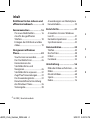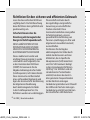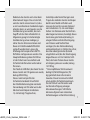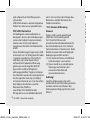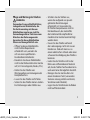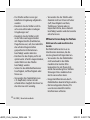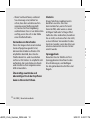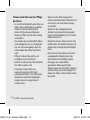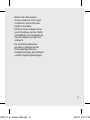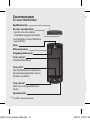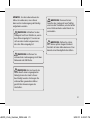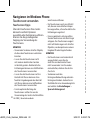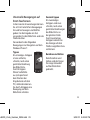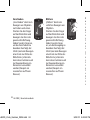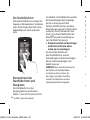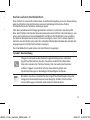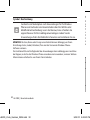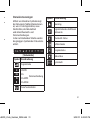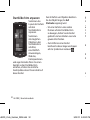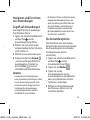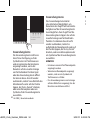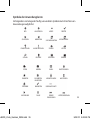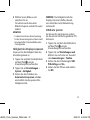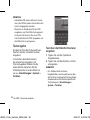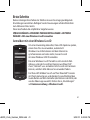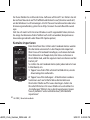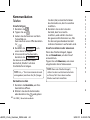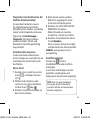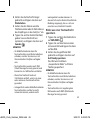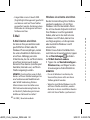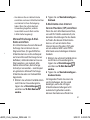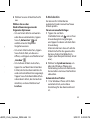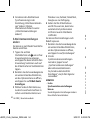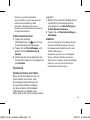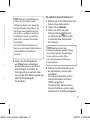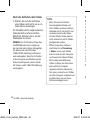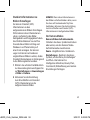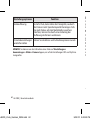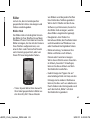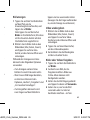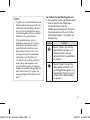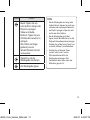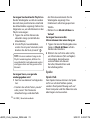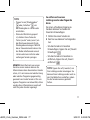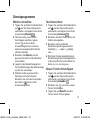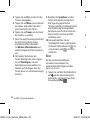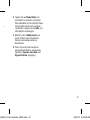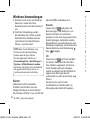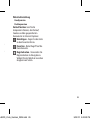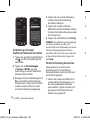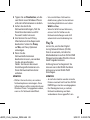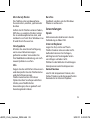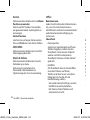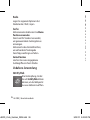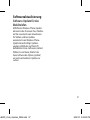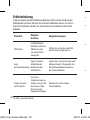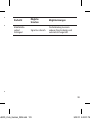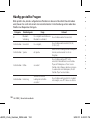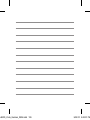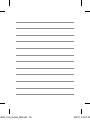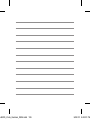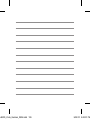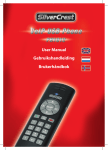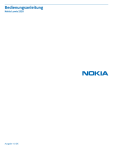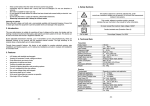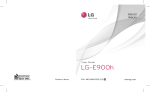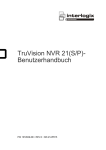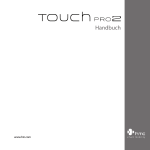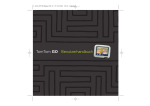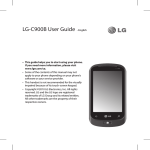Download LG E900 Anleitung
Transcript
DEUTSCH Allgemeine Anfragen <LG Informationscenter für Kunden> 01805-4737-84 * Vergewissern Sie sich, dass diese Rufnummer korrekt ist, bevor Sie anrufen. Benutzerhandbuch LG-E900 Diese Anleitung erleichtert Ihnen die Bedienung Ihres neuen Mobiltelefons. Weitere Informationen finden Sie unter www.lg.com. P/NO : MFL66983302 (1.0) H LG-E900_VODA_German_Cover.indd 1 www.lg.com 9/24/10 9:00:10 PM Dieses Gerät kann in allen europäischen Ländern verwendet werden. Wi-Fi (WLAN) Copyright © 2010 LG Electronics, Inc. Alle Rechte vorbehalten. LG und das LG-Logo sind eingetragene Marken der LG Group und deren zugehöriger Unternehmen. LG-E900_VODA_German_Cover.indd 2 Das WLAN kann innerhalb der EU in Innenräumen uneingeschränkt verwendet werden. In Frankreich, Russland und der Ukraine ist eine Verwendung im Freien jedoch nicht möglich. Bluetooth QD ID B016767 9/24/10 9:00:10 PM LG-E900 Benutzerhandbuch – Deutsch • Diese Anleitung hilft Ihnen, die Bedienung Ihres neuen Mobiltelefons besser zu verstehen. Für weitere Informationen besuchen Sie bitte www.lg.com. • Der Inhalt dieses Handbuchs kann je nach Modell oder Software des Mobiltelefons oder nach Dienstanbieter variieren. • Dieses Telefon wird wegen seines Touchscreen-Bildschirms für Sehbehinderte nicht empfohlen. • Copyright ©2010 LG Electronics, Inc. Alle Rechte vorbehalten. LG und das LG-Logo sind eingetragene Marken der LG Group und deren zugehöriger Unternehmen. Alle anderen Marken sind Eigentum ihrer jeweiligen Inhaber. G-E900_Voda_German_0924.indd 1 9/24/10 8:43:16 PM Herzlichen Glückwunsch zum Erwerb des fortschrittlichen, kompakten Telefons LG-E900 von LG, das mit modernster Technologie für die digitale Mobilkommunikation ausgestattet ist. Urhe Entsorgung Ihres Altgeräts 1 Wenn dieses Symbol eines durchgestrichenen Abfalleimers auf einem Produkt angebracht ist, unterliegt dieses Produkt der europäischen Richtlinie 2002/96/EC. 2 Alle Elektro- und Elektronik-Altgeräte müssen getrennt vom Hausmüll in staatlichen oder kommunalen Sammeleinrichtungen entsorgt werden. 3 Durch eine vorschriftsmäßige Entsorgung von Altgeräten können schädliche Auswirkungen auf Mensch und Umwelt vermieden werden. 4 Genauere Informationen zur Entsorgung von Altgeräten erhalten Sie bei den lokalen Behörden, der Entsorgungseinrichtung oder dem Fachhändler, bei dem Sie das Produkt erworben haben. Die Re verwe Produ jeweil • Dies schl ein, MS, Sch Mic wur die sind Mic Sie v Prod MIC TER SOF Lize Pho Han Info Eins 2 LG-E900 | Benutzerhandbuch G-E900_Voda_German_0924.indd 2 9/24/10 8:43:16 PM auf r e Urheberrechte und Marken Die Rechte an allen in diesem Gerät verwendeten Technologien und Produkten sind Eigentum ihrer jeweiligen Besitzer: • Dieses Produkt schließt Software ein, die von MS, einer Schwestergesellschaft der Microsoft Corporation, lizenziert wurde. Microsoft und Software, die den Namen Microsoft trägt, sind eingetragene Marken der Microsoft Corporation. Lesen Sie vor der Verwendung dieses Produkts die Vereinbarung MICROSOFT SOFTWARE LICENSE TERMS FOR WINDOWS PHONE 7 SOFTWARE (Microsoft Software Lizenzbedingungen für Windows Phone 7 Software) am Ende dieses Handbuchs. Dort finden Sie weitere Informationen zu den Rechten und Einschränkungen. G-E900_Voda_German_0924.indd 3 • © 2010 Microsoft Corporation. Alle Rechte vorbehalten. Microsoft, Internet Explorer® Mobile, Windows® Phone, Windows® Phone Marketplace, Xbox LIVE®, Zune® < Windows und alle anderen Markennamen und -logos, die in den Materialien gefunden werden können in alphabetischer Reihenfolge anzeigen > sind Marken der Unternehmensgruppe Microsoft. 9/24/10 8:43:16 PM Inhalt Richtlinien für den sicheren und effizienten Gebrauch����������������� 6 Anwendungen von Marketplace herunterladen��������������������������������39 Zusammensetzen�������������������� 16 Ihr neues Mobiltelefon���������������16 Ansicht des geöffneten Telefons��������������������������������������������18 Einlegen der SIM-Karte und des Akkus������������������������������������������������19 Erste Schritte���������������������������� 41 Anmelden mit einer Windows Live ID�����������������������������������������������41 Kontakte importieren ����������������42 Synchronisieren����������������������������43 Navigieren im Windows Phone���������������������������������������� 22 Touchscreen verwenden�����������22 Der Startbildschirm���������������������26 Kennenlernen des Startbildschirms und Navigieren���������������������������������������26 Startbildschirm anpassen����������32 Zugriff auf Anwendungen���������33 Die Anwendungsleiste���������������33 Benutzerdefinierte Einstellung des Windows Phone��������������������36 Texteingabe������������������������������������38 Kommunikation����������������������� 44 Telefon����������������������������������������������44 Nachrichten������������������������������������48 E-Mail������������������������������������������������50 Facebook�����������������������������������������55 Unterhaltung��������������������������� 56 Bild oder Video aufnehmen������56 Bilder�������������������������������������������������63 Musik & Videos������������������������������68 Spiele������������������������������������������������74 Radio�������������������������������������������������76 Diens Wec Tasc Neu Bür Wind Kar Mar Hot Das I Bro Verbi Blue WLA Play Einst Sys Anw Vod 4 LG-E900 | Benutzerhandbuch G-E900_Voda_German_0924.indd 4 9/24/10 8:43:16 PM place ��������������������������������39 ���������������������������� 41 ws �����������������������������������������������41 ����������������42 ����������������������������43 ����������������������� 44 ����������������������������������������������44 ������������������������������������48 ������������������������������������������������50 �����������������������������������������55 ��������������������������� 56 ������56 �������������������������������������������������63 ������������������������������68 ������������������������������������������������74 �������������������������������������������������76 Dienstprogramme������������������� 79 Wecker einstellen�������������������������79 Taschenrechner�����������������������������79 Neuen Termin hinzufügen��������79 Büro���������������������������������������������������80 Windows-Anwendungen��������� 82 Karten�����������������������������������������������82 Marketplace������������������������������������83 Hotmail���������������������������������������������83 Softwareaktualisierung���������� 97 Software-Update für das Mobiltelefon�����������������������������������97 Zubehör������������������������������������ 98 Fehlerbehebung�������������������� 100 Häufig gestellte Fragen��������� 104 Das Internet����������������������������� 84 Browser��������������������������������������������84 Verbindungen�������������������������� 86 Bluetooth ����������������������������������������86 WLAN������������������������������������������������87 Play To�����������������������������������������������89 Einstellungen��������������������������� 91 System����������������������������������������������91 Anwendungen�������������������������������93 Vodafone-Anwendung���������������96 G-E900_Voda_German_0924.indd 5 5 9/24/10 8:43:16 PM Richtlinien für den sicheren und effizienten Gebrauch Lesen Sie diese einfachen Richtlinien sorgfältig durch. Die Nichtbeachtung dieser Richtlinien kann gefährlich oder gesetzeswidrig sein. Sicherheitshinweis über die Einwirkung elektromagnetischer Energie im Radiofrequenzbereich DIESES GERÄT ENTSPRICHT DEN INTERNATIONALEN RICHTLINIEN HINSICHTLICH DER EINWIRKUNG ELEKTROMAGNETISCHER FELDER Dieses mobile Gerät sendet und empfängt Frequenzsignale. Es wurde so entworfen und hergestellt, dass es die internationalen Richtlinien (ICNIRP) für Grenzwerte für die Abgabe elektromagnetischer Felder (Funkfrequenzen) nicht überschreitet. Diese Grenzwerte sind Bestandteil eines umfassenden Regelwerks und legen die Grenzwerte für die Belastung der allgemeinen Bevölkerung durch elektromagnetische Felder in den Funkfrequenzen fest. Die Richtlinien wurden von unabhängigen Wissenschaftsinstituten durch die regelmäßige und gründliche Auswertung wissenschaftlicher Studien entwickelt. Diese Grenzwerte beinhalten einen großen Sicherheitsspielraum, um eine gesundheitliche Gefährdung von Personen (unabhängig von Alter und allgemeinem Gesundheitszustand) auszuschließen. Die Normen für die Abgabe elektromagnetischer Felder durch mobile Geräte basieren auf einer Maßeinheit, die als Spezifische Absorptionsrate (SAR) bezeichnet wird. Der SAR-Grenzwert beträgt in den internationalen Richtlinien 2,0 W/kg*. Der SAR-Wert wird mit standardisierten Testmethoden ermittelt, bei denen das Gerät in allen getesteten Frequenzbändern mit der höchsten zulässigen Sendeleistung betrieben wird. Obwohl die SAR bei der höchsten zulässigen Sendeleistung ermittelt wird, können die tatsächlichen SAR-Werte beim Bedien Maxim weil d es mit arbeit Sende Zugriff Allgem Sende näher Bevor verkau Erfüllu Richtli Haupt ist der Sicher Person Der hö dieses betrug Dieses Sicher der St Verwe Absta 1,5 cm 6 LG-E900 | Benutzerhandbuch G-E900_Voda_German_0924.indd 6 9/24/10 8:43:16 PM auch ßen und d) h t n bwohl en nen m Bedienen des Geräts weit unter dem Maximalwert liegen. Dies ist der Fall, weil das Gerät so konstruiert ist, dass es mit verschiedenen Sendeleistungen arbeiten kann; es wird jeweils nur die Sendeleistung verwendet, die zum Zugriff auf das Netz erforderlich ist. Allgemein gesagt ist die benötigte Sendeleistung umso niedriger, je näher Sie der Antennenstation sind. Bevor ein Telefonmodell öffentlich verkauft werden kann, muss die Erfüllung der Europäischen R&TTERichtlinie nachgewiesen werden. Die Hauptanforderung dieser Richtlinie ist der Schutz von Gesundheit und Sicherheit der Benutzer und anderer Personen. Der höchste SAR-Wert, der beim Testen dieses Geräts am Ohr gemessen wurde, betrug 0.935 W/kg. Dieses Gerät entspricht den Sicherheitsstandards hinsichtlich der Strahlenbelastung bei normaler Verwendung am Ohr oder wenn der Abstand vom Körper mindestens 1,5 cm beträgt. Tragetaschen, G-E900_Voda_German_0924.indd 7 Gürtelclips oder Vorrichtungen zum Tragen des mobilen Geräts am Körper dürfen kein Metall enthalten und müssen das Gerät in einem Abstand von mindestens 1,5 cm vom Körper halten. Um Dateien oder Nachrichten übertragen zu können, benötigt dieses Gerät eine gute Netzverbindung. In einigen Fällen wird die Übertragung von Dateien und Nachrichten verzögert, bis die Netzverbindung entsprechend gut ist. Stellen Sie sicher, dass der oben genannte Abstand eingehalten wird, bis die Übertragung abgeschlossen ist. Der höchste SARWert, der beim Testen dieses Geräts am Körper gemessen wurde, betrug 1.47 W/kg. * Der empfohlene SAR-Grenzwert beträgt 2,0 Watt/Kilogramm (W/ kg) gemittelt über zehn Gramm Gewebe. Dieser Grenzwert enthält einen großen Sicherheitsspielraum für den Schutz von Personen und zur Berücksichtigung etwaiger Messabweichungen. SAR-Werte können aufgrund von nationalen Anforderungen an Berichterstattung 7 9/24/10 8:43:17 PM und aufgrund von Netzfrequenzen schwanken. SAR-Information zu anderen Regionen finden Sie unter www. lgmobile.com. von 2 cm zwischen dem Körper des Benutzers und der Rückseite des Telefons bestehen. FCC SAR-Information Hinweis! Dieses Gerät wurde geprüft und erfüllt die Grenzwerte gemäß Teil 15 der Richtlinien der amerikanischen Bundesbehörde für das Fernmeldewesen FCC (Federal Communications Commission). Beim Betrieb müssen demnach folgende Bedingungen erfüllt werden: (1) Das Gerät darf keine schädlichen Funkstörungen verursachen. (2) Dieses Gerät muss empfangene Störungen aufnehmen, die unerwünschten Betrieb verursachen können. Ihr Mobilgerät wurde außerdem so konzipiert, dass es die Anforderungen seitens der Federal Communications Commission (USA) und Industry Canada zum Kontakt mit Radiowellen erfüllt. Diese Anforderungen legen einen SARGrenzwert von 1,6 W/kg gemittelt über 1 Gramm Gewebe fest. Der höchste SAR-Wert, der unter dieser Norm während der Produktzertifizierung gemessen wurde, liegt bei 0.59 W/ kg am Ohr und 0.63 W/kg beim ordnungsgemäßen Tragen am Körper. Des Weiteren wurde das Gerät getestet für die typische Nutzung am Körper, mit einem Abstand von 2 cm zwischen dem Körper des Nutzers und der Rückseite des Telefons. Gemäß der FCC-Richtlinie über RF-Signale muss ein Mindestabstand * FCC-Hinweis & Warnung Achtung! Jegliche Änderungen, die nicht ausdrücklich vom Hersteller gestattet wurden, können zum Verlust der Nutzungsberechtigung für das Gerät führen. Pflege W Verwe Ladeg für die Mobil Verwe Erlösc Garan führen • Öffn nich erfo sich Kun • Bew nich auf • Halt Wär Herd • Lass • Setz Ersc 8 LG-E900 | Benutzerhandbuch G-E900_Voda_German_0924.indd 8 9/24/10 8:43:17 PM es für al eim de en ne attet Pflege und Wartung des Telefons WARNUNG Verwenden Sie ausschließlich Akkus, Ladegeräte und Zubehörteile, die für die Verwendung mit diesem Mobiltelefon zugelassen sind. Die Verwendung anderer Teile kann zum Erlöschen der Zulassungen oder Garantien für dieses Mobiltelefon führen und kann gefährlich sein. • Öffnen Sie dieses Mobiltelefon nicht. Sollten Reparaturen erforderlich sein, wenden Sie sich an einen qualifizierten Kundendienstmitarbeiter. • Bewahren Sie dieses Mobiltelefon nicht in der Nähe elektrischer Geräte auf (z. B. Fernsehgeräte, Radios, PCs). • Halten Sie das Telefon von Wärmequellen wie Heizungen oder Herdplatten fern. • Lassen Sie das Telefon nicht fallen. • Setzen Sie das Telefon keinen starken Erschütterungen oder Stößen aus. erät G-E900_Voda_German_0924.indd 9 • S chalten Sie das Telefon aus, wenn dies aufgrund von jeweils geltenden Bestimmungen erforderlich ist. Verwenden Sie Ihr Telefon beispielsweise nicht in Krankenhäusern, da andernfalls die Funktionalität empfindlicher medizinischer Geräte beeinträchtigt werden kann. • Fassen Sie das Telefon während des Ladevorgangs nicht mit nassen Händen an. Dadurch kann es zu einem elektrischen Schock oder einer schweren Beschädigung des Telefons kommen. • Laden Sie das Telefon nicht in der Nähe von entflammbarem Material auf, da das Telefon heiß werden kann und somit eine Brandgefahr darstellt. • Reinigen Sie das Gerät außen mit einem trockenen Tuch (verwenden Sie keine Lösungsmittel wie Benzin, Verdünner oder Alkohol). • Legen Sie das Telefon beim Aufladen nicht auf Polstermöbel. 9 9/24/10 8:43:17 PM • Das Telefon sollte in einer gut belüfteten Umgebung aufgeladen werden. • Bewahren Sie das Telefon nicht in sehr verrauchten oder staubigen Umgebungen auf. • Bewahren Sie das Telefon nicht in der Nähe von Gegenständen mit Magnetstreifen (Kreditkarten, Flugscheine usw.) auf, da andernfalls die auf dem Magnetstreifen gespeicherten Informationen beschädigt werden könnten. • Berühren Sie das Display nicht mit spitzen oder scharfen Gegenständen; andernfalls kann das Telefon beschädigt werden. • Setzen Sie das Mobiltelefon keiner Feuchtigkeit, Luftfeuchtigkeit oder Nässe aus. • Verwenden Sie Zubehörteile (wie z. B. Kopfhörer) immer mit der erforderlichen Sorgfalt. Berühren Sie die Antenne nicht unnötig. • Verwenden Sie das Telefon oder Zubehör nicht an Orten mit hoher (Luft-)Feuchtigkeit wie Pools, Treibhäuser, Solarien oder in tropischem Klima, da es dadurch beschädigt werden und die Garantie erlöschen kann. Effiziente Verwendung des Telefons Elektronische und medizinische Geräte Bei Mobiltelefonen kann es zu Interferenzen kommen, die die Leistung beeinträchtigen können. • Verwenden Sie das Mobiltelefon nicht unerlaubt in der Nähe medizinischer Geräte. Bitte besprechen Sie mit Ihrem Arzt, ob die Verwendung Ihres Telefons Störungen Ihres medizinischen Geräts verursachen kann. • Einige Hörhilfen können durch Mobiltelefone beeinträchtigt werden. • Bei Fernsehgeräten, Radios, PCs usw. können ebenfalls leichte Interferenzen auftreten. Herzs Die He empfe Herzsc Mobil von 15 sollte, Herzsc Verwe bitte a Ihrem und b Brustt Krank Bitte s in Kran Gesun Sie da mögli mediz 10 LG-E900 | Benutzerhandbuch G-E900_Voda_German_0924.indd 10 9/24/10 8:43:17 PM r her h antie efons e . n ns Herzschrittmacher Sicherheit im Straßenverkehr Die Hersteller von Herzschrittmachern empfehlen, dass zwischen Ihrem Herzschrittmacher und einem Mobiltelefon ein Mindestabstand von 15 cm eingehalten werden sollte, um eventuelle Störungen Ihres Herzschrittmachers zu vermeiden. Verwenden Sie das Telefon daher bitte an dem Ohr, das weiter von Ihrem Herzschrittmacher entfernt ist, und bewahren Sie es nicht in Ihrer Brusttasche auf. Erkundigen Sie sich über die jeweils geltenden Gesetze und Bestimmungen über die Verwendung von Mobiltelefonen in Fahrzeugen. • Benutzen Sie während der Fahrt kein Handtelefon. • Richten Sie Ihre ganze Aufmerksamkeit auf den Straßenverkehr. • Verwenden Sie, sofern verfügbar, eine Freisprecheinrichtung. • Parken Sie ggf. zuerst das Fahrzeug, bevor Sie Anrufe tätigen oder entgegennehmen. • Elektromagnetische Strahlen können u.U. elektronische Systeme in Ihrem Fahrzeug stören, wie beispielsweise das Autoradio oder Sicherheitssysteme. Krankenhäuser Bitte schalten Sie Ihr drahtloses Gerät in Krankenhäusern, Kliniken und Gesundheitseinrichtungen aus, wenn Sie dazu aufgefordert werden. Dies soll mögliche Störungen empfindlicher medizinischer Geräte verhindern. erden. G-E900_Voda_German_0924.indd 11 11 9/24/10 8:43:17 PM • Wenn Sie Musik hören, während Sie unterwegs sind, stellen Sie sicher, dass die Lautstärke auf ein angemessenes Maß eingestellt ist, so dass Sie Ihre Umgebung wahrnehmen. Dies ist vor allem dann wichtig, wenn Sie sich in der Nähe einer Straße befinden. Vermeiden von Hörschäden Wenn Sie längere Zeit einem hohen Geräuschpegel ausgesetzt sind, können Hörschäden auftreten. Wir empfehlen deshalb, dass Sie das Telefon beim Ein- und Ausschalten nicht ans Ohr halten. Es empfiehlt sich außerdem, die Lautstärke von Musik und Anrufen auf ein angemessenes Maß einzustellen. Übermäßige Lautstärke und übermäßiger Druck der Kopfhörer kann zu Hörverlust führen. Explo Glasteile Einige Teile Ihres mobilen Geräts bestehen aus Glas. Das Glas kann zerbrechen, wenn Ihr Gerät herunterfällt, oder wenn es einen kräftigen Stoß oder Schlag erfährt. Sollte das Glas zerbrechen, berühren Sie es nicht, und versuchen Sie nicht, es zu entfernen. Verwenden Sie das Gerät erst wieder, wenn das Glas von einem autorisierten Service-Center ersetzt wurde. Sprenggebiete Benutzen Sie das Telefon nicht in Sprenggebieten. Beachten Sie die Einschränkungen, und befolgen Sie alle geltenden Vorschriften und Regeln. • Verw in d Che • Tran kein Gas Rau sich Mob In Flu In eine Interfe • Scha aus, steig • Verw wäh Flug ausd wur 12 LG-E900 | Benutzerhandbuch G-E900_Voda_German_0924.indd 12 9/24/10 8:43:17 PM t. ren cht, as von er e nd Explosionsgefährdete Orte • Verwenden Sie das Telefon nicht in der Nähe von Kraftstoffen oder Chemikalien. • Transportieren und lagern Sie keine brennbaren Flüssigkeiten, Gase oder Explosivstoffe im selben Raum des Fahrzeugs, in dem sich auch das Mobiltelefon oder Mobiltelefonzubehör befindet. In Flugzeugen In einem Flugzeug können Telefone zu Interferenzen führen. • Schalten Sie daher Ihr Mobiltelefon aus, bevor Sie in ein Flugzeug steigen. • Verwenden Sie es auch nicht während des Aufenthalts auf dem Flughafengelände, sofern dies nicht ausdrücklich vom Personal erlaubt wurde. G-E900_Voda_German_0924.indd 13 Kinder Bewahren Sie das Mobiltelefon an einem sicheren Ort außerhalb der Reichweite von Kleinkindern auf. Es enthält Kleinteile, die verschluckt oder eingeatmet werden könnten. Notrufe Notrufe sind möglicherweise nicht in allen Mobilfunknetzen möglich. Verlassen Sie sich daher bei Notrufen nie ausschließlich auf ein Mobiltelefon. Weitere Informationen dazu erhalten Sie von Ihrem Dienstanbieter. 13 9/24/10 8:43:17 PM Hinweise zum Akku und zur Pflege des Akkus • Es ist nicht erforderlich, den Akku vor dem Laden vollständig zu entladen. Anders als bei herkömmlichen Akkus tritt bei diesem Akku kein Memory-Effekt auf, der die Leistung vermindert. • Verwenden Sie ausschließlich Akkus und Ladegeräte von LG. Ladegeräte von LG sind so ausgelegt, dass die Lebensdauer des Akkus optimiert wird. • Öffnen Sie den Akku nicht, und schließen Sie ihn nicht kurz. • Achten Sie darauf, dass die Kontakte des Akkus sauber sind. • Tauschen Sie den Akku aus, wenn die Leistung nicht mehr zufriedenstellend ist. Ein Akku kann mehrere hundert Mal aufgeladen werden, bevor er ausgetauscht werden muss. • Wenn Sie den Akku längere Zeit nicht verwendet haben, laden Sie ihn erneut auf, um maximale Leistung zu erzielen. • Setzen Sie das Ladegerät keiner direkten Sonneneinstrahlung oder hoher Luftfeuchtigkeit (z. B. in einem Badezimmer) aus. • Bewahren Sie den Akku nicht in sehr heißen oder sehr kalten Räumen auf, da dies die Leistung beeinträchtigen kann. • Bei Austausch des Akkus mit einem ungeeigneten Akkutyp kann das Gerät schwer beschädigt werden. • Entsorgen Sie unbrauchbar gewordene Akkus gemäß den Anweisungen des Herstellers. Nutzen Sie Recycling, wenn dies möglich ist. Geben Sie Akkus nicht einfach in den Hausmüll. • Wen müs LG E Hän • Entf aus voll dass verb • Die des Netz Prod und 14 LG-E900 | Benutzerhandbuch G-E900_Voda_German_0924.indd 14 9/24/10 8:43:17 PM ie ihn ng der inem sehr n auf, tigen nem s n. • Wenn Sie den Akku ersetzen müssen, wenden Sie sich an einen LG Electronics Service Point oder Händler in Ihrer Nähe. • Entfernen Sie das Ladegerät immer aus der Steckdose, wenn das Telefon voll aufgeladen ist. So vermeiden Sie, dass das Ladegerät unnötig Strom verbraucht. • Die tatsächliche Lebensdauer des Akkus ist abhängig von der Netzwerkkonfiguration, den Produkteinstellungen, dem Gebrauch und den Umgebungsbedingungen. utzen h ist. n den G-E900_Voda_German_0924.indd 15 15 9/24/10 8:43:17 PM Zusammensetzen Ihr neues Mobiltelefon Kopfhörerbuchse Ein-/Aus- und Sperrtaste • Zum Ein- bzw. Ausschalten 3 Sekunden lang gedrückt halten. • Kurz betätigen, um den Bildschirm auszuschalten. Hörer Näherungssensor Umgebungslichtsensor Taste „Suchen“ Schnellsuchfeld öffnen Lauts • Im St Bilds Lauts und S • Wäh eine Ohrh • Wäh Absp Titel Titell Taste „Start“ Zum Startbildschirm zurückkehren; Spracherkennungsfunktion starten (drücken und halten). Taste „Zurück“ Kehrt zum vorherigen Bildschirm zurück. Sprechmuschel 16 LG-E900 | Benutzerhandbuch G-E900_Voda_German_0924.indd 16 9/24/10 8:43:17 PM Lautstärketasten • Im StandbyBildschirm: Lautstärke des Klingelund Systemtons. •W ährend eines Anrufs: Ohrhörerlautstärke. • Während des Abspielens eines Titels: Steuerung der Titellautstärke. Ladegerät, Datenkabel (USB-Kabel) TIPP: Warten Sie, bis das Telefon eingeschaltet und im Netz angemeldet ist, bevor Sie das USB-Kabel anschließen. Kamera-Taste • Ruft die Kameravorschau direkt auf, wenn die Kamera-Taste auf der Startseite gedrückt wird. WARNUNG: Das Display und der Touchscreen können beschädigt werden, wenn Sie schwere Gegenstände auf das Telefon legen oder sich darauf setzen. Verdecken Sie den Schutzüberzug über dem Näherungssensor des LCD nicht, da dies zu Fehlfunktionen des Sensors führen kann. G-E900_Voda_German_0924.indd 17 17 9/24/10 8:43:17 PM Ansicht des geöffneten Telefons Einle des A Akkuabdeckung Kameraobjektiv 1 Akk Drück Akkua Abbild Abdec Akku Kamerablitz Einlegeschacht für die SIM-Karte 2 Akk Nehm Aussp dem A 18 LG-E900 | Benutzerhandbuch G-E900_Voda_German_0924.indd 18 9/24/10 8:43:18 PM g Einlegen der SIM-Karte und des Akkus 1 Akkuabdeckung abnehmen Drücken Sie die Freigabetaste der Akkuabdeckung, wie in der folgenden Abbildung gezeigt (1). Nehmen Sie die Abdeckung vom Telefon ab (2). WARNUNG: Entfernen Sie den Akku nur bei ausgeschaltetem Telefon. Andernfalls kann das Telefon beschädigt werden. 2 Akku entnehmen Nehmen Sie den Akku mithilfe der Aussparung auf der Unterseite aus dem Akkufach heraus. G-E900_Voda_German_0924.indd 19 3 S IM-Karte einsetzen Setzen Sie die SIM-Karte in die dafür vorgesehene Halterung ein. Die goldfarbenen Kontakte auf der Karte müssen dabei nach unten zeigen. 19 9/24/10 8:43:19 PM 5 Telefon laden Öffnen Sie die Abdeckung der Buchse für das Ladegerät an der Seite des LG-E900. Stecken Sie das Ladegerät ein und schließen sie es dann an eine Netzsteckdose an. 4 Akku einsetzen Legen Sie den Akku zuerst mit dem oberen Ende am oberen Rand des Akkufachs ein. Vergewissern Sie sich, dass die Kontakte des Akkus die Kontakte des Telefons berühren. Drücken Sie anschließend das untere Ende des Akkus hinein, bis es einrastet. HINWE Akkus beim e aufgel Wenn der Akku vollständig entladen ist, können Sie das Telefon nicht einschalten. Es dauert etwa 4 – 5 Minuten, bis ein ausreichender Ladezustand erreicht ist, um das Telefon zu starten. Das Aufladen über eine USBVerbindung dauert 14-15 Minuten länger. Bei einem zu niedrigen Ladezustand des Akkus erscheint das entsprechende Symbol, um anzuzeigen, dass der Akku länger nachgeladen werden muss. 20 LG-E900 | Benutzerhandbuch G-E900_Voda_German_0924.indd 20 9/24/10 8:43:21 PM chse s ät eine den n HINWEIS: Um die Lebensdauer des Akkus zu verbessern, muss dieser beim ersten Ladevorgang vollständig aufgeladen werden. WARNUNG: Schließen Sie das Ladegerät nicht am Telefon an, wenn kein Akku eingelegt ist. Sie müssen sich vor dem Laden vergewissern, dass der Akku eingelegt ist. WARNUNG: Trennen Sie bei Gewitter das Ladegerät vom Telefon und von der Steckdose, um die Gefahr eines Elektroschocks oder Brands zu vermeiden. WARNUNG: Stellen Sie sicher, dass keine spitzen Gegenstände in Kontakt mit dem Akku kommen. Dies könnte eine Brandgefahr darstellen. WARNUNG: Entfernen Sie während des Ladevorgangs nicht den Akku oder die SIM-Karte. WARNUNG: Bei Austausch des Akkus durch einen ungeeigneten Akkutyp kann das Gerät schwer beschädigt werden. Entsorgen Sie unbrauchbar gewordene Akkus gemäß den Anweisungen des Herstellers. G-E900_Voda_German_0924.indd 21 21 9/24/10 8:43:21 PM Navigieren im Windows Phone Touchscreen verwenden Touchscreen-Tipps Über den Touchscreen Ihres Geräts können Sie einfach Optionen auswählen oder Funktionen ausführen. Erlernen Sie die grundlegenden Vorgänge zur Verwendung des Touchscreens. HINWEISE: • Verwenden Sie keine scharfen Objekte, da diese den Touchscreen verkratzen könnten. • Lassen Sie den Touchscreen nicht mit anderen elektrischen Geräten in Kontakt geraten. Elektrostatische Entladungen können eine Fehlfunktion des Touchscreens verursachen. • Lassen Sie den Touchscreen nicht in Kontakt mit Wasser kommen. Eine feuchte Umgebung oder der Kontakt mit Wasser können eine Fehlfunktion des Touchscreens verursachen. • Für die optimale Nutzung des Touchscreens sollten Sie vor der Verwendung des Geräts die Schutzfolie vom Screen entfernen. • Der Touchscreen weist eine Schicht auf, die vom menschlichen Körper hervorgerufene, schwache elektrische Entladungen registriert. • Für eine optimale Leistung sollten Sie den Touchscreen mit dem Finger antippen. Der Touchscreen reagiert nicht auf Berührungen mit scharfen Objekten, wie beispielsweise einem Eingabestift oder Kugelschreiber. HINWEISE: • Der Touchscreen wird automatisch ausgeschaltet, wenn Sie das Gerät für eine bestimmte Dauer nicht verwenden. Um ihn wieder einzuschalten, drücken Sie die Ein/Austaste. • Sie können auch die Hintergrundbeleuchtung oder den Hintergrund ändern. Gehen Sie im Startbildschirm zur Anwendungsliste und wählen Sie Einstellungen > Sperre & Hintergrund. Unive Ihrem In den Sie sic hin un geben verwe Telefo Verwe Beweg Windo Tippe Ein ein ist ein schne gerich des Bi Durch führen aus (e dem D Eingab PC). A Sie du Beweg Bildsc 22 LG-E900 | Benutzerhandbuch G-E900_Voda_German_0924.indd 22 9/24/10 8:43:21 PM n ger rt en m h n m iste Tippen Ein einmaliges Antippen ist eine einfache, schnelle, nach unten gerichtete Berührung des Bildschirms. Durch Antippen führen Sie Befehle aus (entsprechend dem Drücken der Eingabetaste auf dem PC). Außerdem können Sie durch Antippen eine Bewegung auf dem Bildschirm anhalten. G-E900_Voda_German_0924.indd 23 t n- In den meisten Anwendungen können Sie sich mit natürlichen Bewegungen hin und her bewegen und Befehle geben. Für die Eingabe von Text verwenden Sie die Bildschirm- oder die Telefontastatur. Verwenden Sie die folgenden Bewegungen zur Navigation auf dem Windows Phone 7: Zweimal tippen Ein zweimaliges Antippen sind zwei schnelle, nach unten gerichtete Berührungen des Bildschirms an der gleichen Stelle. Durch zweimaliges Antippen können Sie die Anzeige auf dem Telefon vergrößern bzw. verkleinern. y ht r sche Universelle Bewegungen auf Ihrem Touchscreen Berühren und Halten Beim Berühren und Halten wird der Finger für einige Sekunden auf den Bildschirm gedrückt. 23 9/24/10 8:43:22 PM Verschieben „Verschieben“ dient zum Bewegen von Objekten nach oben und unten. Drücken Sie den Finger auf den Bildschirm und bewegen Sie ihn in die gewünschte Richtung. Heben Sie den Finger an, um das Verschieben zu beenden. Nun folgt der Inhalt (wie beim Bewegen einer Karte zur Mitte des Bildschirms); alternativ kann diese Funktion auch zur Neuanordnung von Elementen verwendet werden (Beispiel: ein Lesezeichen auf Ihrem Browser). Blättern „Blättern“ dient zum seitlichen Bewegen von Objekten. Drücken Sie den Finger auf den Bildschirm und bewegen Sie ihn in die gewünschte Richtung. Heben Sie den Finger an, um die Bewegung zu beenden. Nun folgt der Inhalt (wie beim Bewegen einer Karte zur Mitte des Bildschirms); alternativ kann diese Funktion auch zur Neuanordnung von Elementen verwendet werden (Beispiel: ein Lesezeichen auf Ihrem Browser). Finger vonein Dies b entgeg Beweg werde aufein vonein Diese B oft zum Verkle verwen Finger führen diese a nach in ziehen Inhalt das Bil Finger vonein bedeu nach a ziehen vergrö 24 LG-E900 | Benutzerhandbuch G-E900_Voda_German_0924.indd 24 9/24/10 8:43:22 PM Finger aufeinander zu oder voneinander weg führen Dies beschreibt zwei entgegengesetzte Bewegungen - entweder werden zwei Finger aufeinander zu, oder aber voneinander weg bewegt. Diese Bewegungen werden oft zum Vergrößern bzw. Verkleinern von Karten verwendet. Finger aufeinander zu führen bedeutet, dass Sie diese auf dem Bildschirm nach innen und zusammen ziehen. Hierdurch wird der Inhalt verkleinert, wobei das Bild im Mittelpunkt der Finger zentriert wird. Finger voneinander weg führen bedeutet, dass Sie diese nach außen und auseinander ziehen, um z. B. ein Bild zu vergrößern. G-E900_Voda_German_0924.indd 25 25 9/24/10 8:43:22 PM Der Startbildschirm Von diesem Bildschirm aus haben Sie Zugang zu Menüoptionen, Sie können einen Anruf tätigen, den Status Ihres Mobiltelefons einsehen und vieles mehr. Kennenlernen des Startbildschirms und Navigieren einschalten. Im Startbildschirm werden die Anwendungskacheln angezeigt, die Sie an einer gewünschten Position anheften können, um diese Anwendungen von dort schnell starten zu können. Durch Drücken der Taste [Start] auf dem Telefon kehrt der Benutzer von jeder Anwendung aus zum Startbildschirm zurück. 1 Ziehen Sie einfach mit dem Finger nach links/rechts bzw. oben/ unten, um sie anzuzeigen. Sie können die Kacheln auf dem Startbildschirm, also die Verknüpfungen zu Ihren bevorzugten Menüs und Anwendungen, nach Bedarf anpassen. Kach Eine K oder z Startb Falls d bzw. d einen Sie kö nächs eingeg Der St Symb HINWEISE: Wenn nach dem Entsperren des Telefons der Standby-Modus im Display erscheint, ziehen Sie den Finger nach oben. Daraufhin wird der Startbildschirm mit den Anwendungskacheln angezeigt. Der Startbildschirm ist der Ausgangspunkt eines Windows Phone 7, wenn Sie Ihr Gerät erstmals 26 LG-E900 | Benutzerhandbuch G-E900_Voda_German_0924.indd 26 9/24/10 8:43:22 PM erden gt, ese tarten ste der aus inger gten ren Kacheln auf dem Startbildschirm Eine Kachel ist eine leicht erkennbare, visuelle Verknüpfung zu einer Anwendung oder zu Inhalten, die der Benutzer an einer beliebigen Position auf dem Startbildschirm des Telefons anbringen kann. Falls die Kachelbenachrichtigungsfunktion aktiviert ist, können Sie die Grafik bzw. den Titeltext der Kachel aktualisieren oder einen Zähler inkrementieren, um einen personalisierten Gesamtüberblick auf Ihrem Startbildschirm zu erstellen. Sie können beispielsweise einen Hinweis einfügen, wenn Sie in einem Spiel als nächster an der Reihe sind, oder den aktuellen Wetterbericht oder die Anzahl der eingegangenen E-Mail-Nachrichten anzeigen. Der Startbildschirm wird immer im Hochformat angezeigt. Symbol Beschreibung Tätigen Sie Anrufe und erhalten Sie gleichzeitig einen schnellen Zugriff auf die letzten Anrufer, Favoriten und alle Ihre Kontakte. Über die numerische Tastatur können Sie manuell eine Nummer wählen. Tippen Sie einfach auf das Voice-Mail-Symbol, um Sprachmitteilungen in beliebiger Reihenfolge anzuhören. Berühren Sie dieses Symbol für den Zugriff auf den People-Hub, die integrierte Kommunikationsanwendung für E-Mails, Nachrichten, Instant Messages, Kontakte und andere Informationen. G-E900_Voda_German_0924.indd 27 27 9/24/10 8:43:22 PM Symbol Beschreibung Symb Senden und empfangen Sie SMS-Textnachrichten. Gespräche werden in einer Instant Chat-Präsentation gespeichert, so dass Sie einen Verlauf der gesendeten und empfangenen Nachrichten anzeigen können. Senden Sie MMS-Nachrichten mit einem von Ihnen aufgenommenen Foto. Ihr Windows Phone ist mit Microsoft Exchange, Microsoft Outlook Web App und den meisten gängigen E-Mail-Systemen, einschließlich Hotmail, Yahoo!, Gmail und weiteren, kompatibel. Speichern Sie angehängte Fotos und Grafiken unter „Gespeicherte Bilder“. Berühren Sie dieses Symbol, um Videos, Musik und Bilder von Ihrem Telefon zu einem mit Digital Living Network Alliance (DLNA) kompatiblen Wiedergabegerät zu streamen. Mit ScanSearch können Sie in Online-Karten nach Straßen, Städten oder Ländern suchen. ScanSearch stellt Ihnen außerdem Straßenführer zu bestimmten Zielorten zur Verfügung und ermöglicht Ihnen, ortsspezifische Geschäftsinformationen, einschließlich Anschrift und Kontaktinformationen, anzuzeigen. 28 LG-E900 | Benutzerhandbuch G-E900_Voda_German_0924.indd 28 9/24/10 8:43:23 PM hnen k ßlich A) Symbol Beschreibung Geben Sie Termine auf Ihrem neuen Windows Phone ein. Abonnieren Sie Kalender. Richten Sie Warnsignale ein, um Sie an Ereignisse, Termine und Fristen zu erinnern. Ihre Einstellungen werden darüber hinaus mit dem Kalender in Windows Live synchronisiert und umgekehrt. Berühren Sie dieses Symbol für den Internet-Zugriff über Internet Explorer. Rufen Sie Xbox Live auf, um Spiele zu spielen und Freunde zum Spielen einzuladen. Laden Sie neue Spiele auf Ihr Telefon herunter. Zeigen Sie Fotos und Videos an, die Sie mit Ihrem neuen Windows Phone aufgenommen, in E-Mail- oder MMS-Nachrichten erhalten oder von der Zune-Software Ihres Computers synchronisiert haben. (Nur für Windows-Betriebssystem) Sie können die Fotos im Hochoder Querformat (Porträt oder Landschaft) anzeigen. Vergrößern Sie die Fotos für mehr Details. Versenden Sie eine E-Mail oder MMS mit angehängten Fotos. Geben Sie auf dem Gerät gespeicherte Musik, Videos und Podcasts wieder, indem Sie es mit Ihrem PC verbinden und synchronisieren. Hören Sie FM-Radio. Benutzen Sie Marketplace. G-E900_Voda_German_0924.indd 29 29 9/24/10 8:43:23 PM Statu Symbol Beschreibung Suchen Sie im Marketplace nach Anwendungen für Ihr Windows Phone zum Kauf oder zum Herunterladen über Ihre WLAN- oder Mobilfunknetzverbindung. Lesen Sie Reviews, bzw. schreiben Sie eigene Reviews für Ihre Lieblingsanwendungen. Laden Sie die Anwendung auf den Startbildschirm herunter und installieren Sie sie. HINWEISE: Position, Name oder Design einer Kachel können abhängig von Ihrem Einstellungsstatus, Gebiet, Betreiber, Plan und der Version der Windows PhoneSoftware variieren. Die Funktionalität und Verfügbarkeit der Anwendungen kann abhängig vom Land bzw. der Region, in der Sie das Windows Phone erwerben und verwenden, variieren. Weitere Informationen erhalten Sie von Ihrem Dienstanbieter. Mittel die Sta an, wi Nachr und ak Daten In der die gä erklär Symb 30 LG-E900 | Benutzerhandbuch G-E900_Voda_German_0924.indd 30 9/24/10 8:43:23 PM e sie. d bzw. eitere Statusleiste anzeigen Mittels verschiedener Symbole zeigt die Statusleiste Telefoninformationen an, wie z. B. die Signalstärke, neue Nachrichten, die Akkulaufzeit und aktive Bluetooth- und Datenverbindungen. In der nachstehenden Tabelle werden die gängigen Symbole der Statusleiste erklärt. Symbol Beschreibung Roaming Signalstärke des drahtlosen Netzwerks Bluetooth-Status Ruftonmodus Eingabestatus [Statusleiste] Symbol Beschreibung Signalstärke H 3G G E Akkustatus Systemuhr HSDPA 3G Datenverbindung 2G-GPRS 2G-EDGE Anruf weiterleiten G-E900_Voda_German_0924.indd 31 31 9/24/10 8:43:23 PM Startbildschirm anpassen Sie können das Layout der Kacheln auf dem Startbildschirm anpassen. Sie können alle möglichen Objekte an den Startbildschirm anheften, einschließlich Anwendungen, Websites, Kartenpositionen und sogar Kontakte. Wenn Sie einen Kontakt an den Startbildschirm anheften, erhalten Sie sämtliche Feed-Updates dieser Person direkt auf dieser Kachel. Zum Anheften von Objekten berühren Sie das Objekt länger, bis Auf Startseite angezeigt wird. • Um eine Kachel an eine andere Position auf dem Startbildschirm zu bewegen, halten Sie die Kachel gedrückt und verschieben sie an die gewünschte Position. • Zum Entfernen einer Kachel berühren Sie diese länger und tippen auf das Symbol zum Loslösen . Navi von A Zugr Zum Z Ihres W 1 tipp auf Anw 2 Blä ent nich 3 Wä 4 Drü , um zur die Sta HINWE • Sie k eine Sie d Anw Sie k eine Star 32 LG-E900 | Benutzerhandbuch G-E900_Voda_German_0924.indd 32 9/24/10 8:43:23 PM ühren m hel n die ippen . Navigieren und Einrichten von Anwendungen Zugriff auf Anwendungen Zum Zugriff auf die Anwendungen Ihres Windows Phone 1 tippen Sie auf dem Startbildschirm auf den Pfeil , um die Anwendungsliste zu öffnen. 2 Blättern Sie nach unten zu der entsprechenden Kachel, falls diese nicht sichtbar ist. 3 Wählen Sie eine Anwendung aus. 4 Drücken Sie die Taste Zurück , um zum vorherigen Bildschirm zurückzukehren. Drücken Sie die Taste Start , um zum Startbildschirm zurückzukehren. HINWEISE: • Sie können eine Verknüpfung zu einer Anwendung hinzufügen, indem Sie das Anwendungssymbol in der Anwendungsliste länger berühren. Sie können die Anwendung an eine beliebige Position auf dem Startbildschirm verschieben. G-E900_Voda_German_0924.indd 33 • Ihr Windows Phone verfügt über einen eingebauten Bewegungssensor, der seine Ausrichtung ermittelt. Wenn Sie das Gerät drehen, während Sie eine Funktion verwenden, wechselt die Benutzeroberfläche automatisch zum Querformat (Landschaft). Die Anwendungsleiste Zum Einrichten einer Anwendung können Sie die Anwendungsleiste oder das Anwendungsmenü verwenden. Um beispielsweise Alarme einzurichten, 1 tippen Sie auf dem Startbildschirm auf den Pfeil , um die Anwendungsliste zu öffnen. 2 Tippen Sie auf Wecker . 3 Tippen Sie auf die Anwendungsleiste, um das Anwendungsmenü einzublenden, oder um Symboltasten mit dem Texthinweis anzuzeigen. 4 Wählen Sie die Symboltaste oder das Menü aus, die bzw. das Sie einrichten möchten. 33 9/24/10 8:43:23 PM Anwendungsleiste Die Anwendungsleiste stellt eine Ansicht zur Verfügung, auf der Symboltasten mit Texthinweisen und ein optionales Kontextmenü angezeigt werden, wenn der Benutzer auf die visuelle Anzeige von fortlaufenden Punkten tippt oder die Anwendungsleiste öffnet. Sie können diese Ansicht wieder ausblenden, indem Sie außerhalb des Menübereichs oder auf die Punkte tippen, die Taste „Zurück“ drücken, oder eine Menüoption oder ein Symbol auf der Anwendungsleiste auswählen. Anwendungsmenü Symb Das Anwendungsmenü bietet eine alternative Möglichkeit, um Benutzern den Zugriff auf bestimmte Aufgaben auf der Anwendungsleiste zu ermöglichen. Zum Zugriff auf die Anwendungsleiste tippen Sie auf die visuelle Anzeige von fortlaufenden Punkten. Sie können diese Ansicht wieder ausblenden, indem Sie außerhalb des Menübereichs oder auf die Punkte tippen, die Taste „Zurück“ drücken, oder eine Menüoption oder ein Symbol auf der Anwendungsleiste auswählen. Im Fol Anwen HINWEISE: • Es können maximal fünf Menüobjekte angezeigt werden. • Wenn keine Menüobjekte angezeigt werden, sind nur die Symbole mit Texthinweisen sichtbar. • Das Anwendungsmenü wird so lange auf dem Bildschirm angezeigt, bis der Benutzer eine Aktion ausführt. 34 LG-E900 | Benutzerhandbuch G-E900_Voda_German_0924.indd 34 9/24/10 8:43:24 PM mte iste die die n ht r auf ck“ oder eiste Symbole der Anwendungsleiste Im Folgenden sind einige der häufig verwendeten Symbole zum Einrichten von Anwendungen aufgeführt. NEU HINZUFÜGEN MINUS PRÜFEN SCHLIESSEN ABBRECHEN SYNCHRONISATION AKTUALISIEREN FRAGEZEICHEN AUSRUFEZEICHEN ZURÜCK WEITER SUCHEN LÖSCHEN SPEICHERN ORDNER VIDEO KAMERA E-MAIL EINSTELLUNGEN FAVORITEN ZU FAVORITEN HINZUFÜGEN HERUNTERLADEN HOCHLADEN FREIGEBEN BEARBEITEN ÜBERLAUFPUNKTE WIEDERGABE PAUSE ZURÜCK/ ZURÜCKSPULEN ekte igt nge der G-E900_Voda_German_0924.indd 35 WEITER/VORSPULEN 35 9/24/10 8:43:24 PM Benutzerdefinierte Einstellung des Windows Phone Passen Sie Ihr Gerät nach Ihren eigenen persönlichen Präferenzen an, um es optimal zu nutzen. Aktuelles Datum und Uhrzeit einstellen 1 Tippen Sie auf dem Startbildschirm auf den Pfeil , um die Anwendungsliste aufzurufen. 2 Tippen Sie auf Einstellungen > System > Datum & Uhrzeit. 3 Ziehen Sie die Leiste Automatisch einstellen, und ändern Sie Datum, Uhrzeit und andere Optionen. Klingelton und Sounds ein- oder ausschalten Sie können den Klingelton und verschiedene Sounds, wie Klingelton, Neue Textnachricht, Neue Voice-Mail, Neue E-Mail usw., ändern. 1 Tippen Sie auf dem Startbildschirm auf den Pfeil , um die Anwendungsliste aufzurufen. 2 Tippen Sie auf Einstellungen > System > Klingeltöne & Sounds. 3 Wä spe Sie Bild änd Lautlos-Modus aktivieren HINWE • LG ü für d bere -hin Sie können den Lautlos-Modus ein- und ausschalten, indem Sie die Klingeln-Statusleiste nach links oder rechts ziehen. Lautstärke der Klingeltöne anpassen Drücken Sie die Lautstärketaste nach oben oder unten, um die Lautstärke des Klingeltons anzupassen. Hintergrund für den Startbildschirm auswählen 1 Tippen Sie auf dem Startbildschirm auf den Pfeil , um die Anwendungsliste aufzurufen. 2 Tippen Sie auf Einstellungen > System > Sperre & Hintergrund > Hintergrund ändern. Hellig So pas Einste 1 Tip auf Anw 2 Tip Sys 3 Zie Aut und Hel 36 LG-E900 | Benutzerhandbuch G-E900_Voda_German_0924.indd 36 9/24/10 8:43:24 PM hirm > ds. die der ach ke hirm > nd > 3 Wählen Sie ein Bild aus und speichern Sie es. Sie können auch die autom. Bildschirmsperre und das Passwort ändern. HINWEIS: Die Helligkeitsstufe des Displays hat einen Einfluss darauf, wie schnell das Gerät Akkuleistung verbraucht. HINWEISE: • LG übernimmt keine Verantwortung für die Verwendung der auf dem Gerät bereitgestellten Standardbilder oder -hintergründe. Sie können Ihr Gerät sperren, indem Sie die mit der SIM-Karte gelieferte PIN aktivieren. 1 Tippen Sie auf dem Startbildschirm auf den Pfeil , um die Anwendungsliste aufzurufen. 2 Tippen Sie auf Einstellungen und blättern Sie nach links zur Auswahl von Anwendungen > Telefon. 3 Ziehen Sie den Schieberegler SIMPIN-Abfrage auf Ein. 4 Geben Sie Ihre PIN ein und wählen Sie OK. Helligkeit des Displays anpassen So passen Sie die Helligkeit über das Einstellungsmenü an 1 Tippen Sie auf dem Startbildschirm auf den Pfeil , um die Anwendungsliste aufzurufen. 2 Tippen Sie auf Einstellungen > System > Helligkeit. 3 Ziehen Sie den Schieber von Automatisch anpassen auf Aus und wählen Sie die gewünschte Helligkeitsstufe. G-E900_Voda_German_0924.indd 37 SIM-Karte sperren 37 9/24/10 8:43:24 PM HINWEISE: • Sobald die PIN-Sperre aktiviert wurde, muss die PIN bei jedem Einschalten des Geräts eingegeben werden. • Wenn Sie zu häufig eine falsche PIN eingeben, wird Ihre SIM-Karte gesperrt. In diesem Fall müssen Sie einen PINFreischaltschlüssel (PUK) eingeben, um die SIM-Karte zu entsperren. Texteingabe Sie können Text durch Auswahl von Zeichen auf der virtuellen Tastatur eingeben. In manchen Sprachen können Sie keinen Text eingeben. Um Text einzugeben, fordern Sie die unterstützten Sprachen für die Schreibsprache an und wählen Sie sie aus. (Einstellungen > System > Tastatur) Text über die Bildschirmtastatur eingeben 1 Tippen Sie auf das Symbol im Eingabemenü. 2 Tippen Sie auf die Zeichen, um Text einzugeben. • Win Layo QWE Layo unte • Mith Groß Es st Ausw (läng • Mit d Emo • Wen auf d wird ang HINWEISE: • Das Telefon bietet mehrere Eingabehilfen, wie beispielsweise über der Tastatur angezeigte Textvorschläge, Autokorrektur und kontextspezifische Tastaturlayouts. (Einstellungen > System > Tastatur) 38 LG-E900 | Benutzerhandbuch G-E900_Voda_German_0924.indd 38 9/24/10 8:43:24 PM atur Text • Windows Phone 7 unterstützt nur Layouts mit vollem Alphabet, wie QWERTY, AZERTY und QWERTZ. Layouts mit 12/-20-Tasten werden nicht unterstützt. • Mithilfe der Umschalttaste können Großbuchstaben eingegeben werden. Es stehen drei Umschaltmodi zur Auswahl: Ein, Aus und Feststellfunktion (länger berühren). • Mit der Emoticon-Taste wird die Emoticon-Auswahlliste angezeigt. • Wenn Sie die Schaltflächen a, i, e, o, u auf dem Bildschirm länger berühren, wird eine Akzent-Auswahlliste angezeigt. über hläge, sche G-E900_Voda_German_0924.indd 39 Anwendungen von Marketplace herunterladen Auf Marketplace können Sie auf einfache Weise Musik und Anwendungen (einschließlich Spiele) finden und erwerben, um die Einsatzmöglichkeiten Ihres Windows Phone zu erweitern. Auf der Website wurden separate Kategorieseiten für Anwendungen, Spiele und Musik hinzugefügt. • Tippen Sie auf dem Startbildschirm auf den Pfeil , um die Anwendungsliste aufzurufen, und . tippen Sie auf Marketplace Oder tippen Sie im Startbildschirm auf die Kachel Marketplace. • Drücken Sie die Taste Suchen, um nach Anwendungen zu suchen. 39 9/24/10 8:43:24 PM • Geben Sie die gewünschte Zeichenfolge ein. Die Ergebnisse werden darunter auf der gleichen Seite angezeigt. • Tippen Sie auf ein Listenelement, um die korrekte Marketplace-Seite aufzurufen. • Tippen Sie beim Blättern oder Suchen einer Anwendung auf eine Anwendung oder ein Spiel, um die Detailseite für die Anwendung einzublenden. • Wählen Sie das gewünschte Element aus und tippen Sie auf Installieren. HINWEISE: • Bilder, Podcasts und Videos sind nicht auf Marketplace verfügbar. • Abhängig von Ihrer Region steht diese Funktion möglicherweise nicht zur Verfügung. Erst Beim e Einste zum A Diese SPRAC WÄHL Anm 40 LG-E900 | Benutzerhandbuch G-E900_Voda_German_0924.indd 40 9/24/10 8:43:24 PM icht diese ur Erste Schritte Beim erstmaligen Einschalten des Telefons müssen Sie einige grundlegende Einstellungen vornehmen. Befolgen Sie die Anweisungen auf dem Bildschirm zum Aktivieren Ihres Geräts. Diese beschreiben die empfohlene Vorgehensweise. SPRACHE WÄHLEN > WINDOWS PHONE-EINSTELLUNGEN > ZEITZONE WÄHLEN > Mit einer Windows Live ID anmelden Anmelden mit einer Windows Live ID Um eine Anwendung abzurufen, Xbox LIVE-Spiele zu spielen, einen Zune-Pass zu verwenden, automatisch Windows Live-Informationen mit dem Internet zu synchronisieren und vieles mehr, müssen Sie sich mit einer Windows LIVE ID anmelden. Bei einer Windows Live ID handelt es sich um die E-MailAdresse, unter der Sie sich bei Diensten wie Xbox LIVE®, Zune®, Hotmail® usw. anmelden. Falls Sie sich nicht erinnern können, welche E-Mail-Adresse Sie verwendet haben: Für Xbox LIVE: Melden Sie sich auf Ihrer Xbox 360® Console mit Ihrem Gamertag an, und drücken Sie anschließend den Guide-Button auf dem Controller (der Button in der Mitte, der wie das Xbox-Logo aussieht). Klicken Sie in „Einstellungen“ auf Kontenverwaltung > Windows Live ID. G-E900_Voda_German_0924.indd 41 41 9/24/10 8:43:24 PM Für Zune: Melden Sie sich bei der Zune-Software auf Ihrem PC an. Klicken Sie mit der rechten Maustaste auf Ihr Profilbild und klicken Sie auf „Benutzer wechseln“, um die Windows Live ID anzuzeigen. Um Ihr Passwort zurückzusetzen oder eine Erinnerung anzufordern, gehen Sie zu http://account live.com/ResetPassword. aspx. Falls Sie sich noch nicht mit einer Windows Live ID angemeldet haben, können Sie einige Funktionen auf dem Telefon noch nicht verwenden (beispielsweise Anwendungen abrufen oder Xbox LIVE-Spiele spielen). Sync Kontakte importieren Beim Einrichten Ihres E-Mail- oder Facebook-Kontos werden Ihre Kontakte automatisch in den People-Hub importiert. Wenn Sie auch Facebook hinzufügen, erscheinen die Feeds Ihrer Bekannten im People-Hub, ihre Fotos erscheinen in Ihrem Bilder-Hub, und Ihre eigenen Feeds erscheinen auf der Kachel „Ich“. So richten Sie ein Facebook-Konto (oder jede andere Art von E-Mail-Konto) ein: 1 Tippen Sie auf den Pfeil auf dem Startbildschirm, um die Anwendungsliste aufzurufen. 2 Tippen Sie auf Einstellungen > E-Mail-Konten & andere. Sie können auch auf einfache Weise die Kontakte von Ihrem alten Telefon auf Ihr neues übertragen. Setzen Sie Ihre alte SIM-Karte in Ihr neues Telefon ein und wählen Sie „Einstellungen“. Blättern Sie zu den Anwendungen, tippen Sie auf „Kontakte“ und anschließend auf „SIM-Kontakte importieren“. 42 LG-E900 | Benutzerhandbuch G-E900_Voda_German_0924.indd 42 9/24/10 8:43:24 PM e mit eln“, eine rd. nen se rden rt. eds n uf der Synchronisieren Um Ihre Musik, Videos, Bilder und Updates zwischen Ihrem Computer und Ihrem Telefon zu synchronisieren (in beide Richtungen), benötigen Sie die Zune-Software. 1 Schließen Sie Ihr Telefon mit dem Kabel an Ihren Computer an. 2 Rufen Sie windowsphone.com auf, um die Zune-Software zu installieren. 3 Starten Sie die Zune-Software und befolgen Sie dann die Anweisungen, um Musik, Videos, Bilder usw. in Ihre Sammlung aufzunehmen. 4 Klicken Sie auf die Sammlung und ziehen Sie dann alle gewünschten Elemente auf das Telefonsymbol in der unteren linken Ecke. t von die re. ie en G-E900_Voda_German_0924.indd 43 43 9/24/10 8:43:25 PM Kommunikation Telefon Anrufe tätigen 1 Berühren Sie . 2 Tippen Sie auf . 3 Geben Sie die Nummer auf dem Tastenfeld ein. Zum Löschen einer Ziffer berühren Sie . 4 Berühren Sie Anrufen , um einen Anruf zu tätigen. 5 Um einen Anruf zu beenden, berühren Sie Beenden . Sie können Anrufe auch über die Kachel „Telefon“ auf dem Startbildschirm tätigen. TIPP! Um „+“ für internationale Anrufe einzugeben, berühren Sie [0+] länger. Kontakte anrufen 1 Berühren Sie Kontakte, um Ihre Kontaktliste öffnen. 2 Blättern Sie durch die Kontakte oder berühren Sie , und geben Sie den (die) ersten Buchstaben des Kontakts ein, den Sie anrufen möchten. 3 Berühren Sie in der Liste den Kontakt, den Sie anrufen möchten, und wählen Sie dann die gewünschte Nummer aus, falls für den entsprechenden Kontakt mehrere Nummern vorhanden sind. Anruf annehmen oder abweisen Wenn das Telefon klingelt, tippen Sie auf Annehmen, um den Anruf anzunehmen. Tippen Sie auf Abweisen, um einen eingehenden Anruf abzuweisen. TIPP! Wenn das Telefon klingelt, stellen Sie die Lautstärkentaste links auf leiser, falls Sie in den LautlosModus wechseln möchten. Flugm Draht An ma Sie mö Verbin indem Tippen Flugm werde Blueto ausge Anrufl Um di Anrufs Lautst des Te Neue 1 Ber Anr auf 2 Wä suc mit 3 Ber den 44 LG-E900 | Benutzerhandbuch G-E900_Voda_German_0924.indd 44 9/24/10 8:43:25 PM n en n falls kt sind. en f en Flugmodus (zum Deaktivieren der Drahtlos-Kommunikation) An manchen Standorten müssen Sie möglicherweise die DrahtlosVerbindung Ihres Telefons ausschalten, indem Sie den Flugmodus aktivieren. Tippen Sie auf Einstellungen > Flugmodus. Mit dieser Funktion werden die Mobil-, WLAN- und Bluetooth-Funksender gleichzeitig ausgeschaltet. Anruflautstärke anpassen Um die Lautstärke während eines Anrufs anzupassen, verwenden Sie die Lautstärketaste auf der linken Seite des Telefons. Neuer Anruf 1 Berühren Sie im Laufe Ihres ersten Anrufs , und tippen Sie dann auf . 2 Wählen Sie die Nummer, oder suchen Sie sie in Ihren Kontakten mit den Tasten oder . 3 Berühren Sie das Anrufsymbol, um den Anruf zu tätigen. G-E900_Voda_German_0924.indd 45 4 Beide Anrufe werden auf dem Bildschirm angezeigt. Ihr erster Anruf wird auf Halten gesetzt. 5 Berühren Sie „ZUM UMSCHALTEN BERÜHREN“ am oberen Bildschirmrand, um zwischen Anrufen hin- und her zu schalten. 6 Berühren Sie zum Beenden aktiver Anrufe Beenden. Wenn es keinen aktiven Anruf gibt, wird das Halten des Anrufs beendet. HINWEIS: Jeder getätigte Anruf ist kostenpflichtig. Anrufliste anzeigen Drücken Sie auf dem Startbildschirm, um die Anrufliste anzuzeigen. Es wird eine vollständige Liste aller gewählten, empfangenen und entgangenen Sprachanrufe angezeigt. TIPP! Wenn Sie einen beliebigen Eintrag der Anrufliste berühren, wird das Profil des entsprechenden Kontakts aufgerufen. 45 9/24/10 8:43:25 PM TIPP! Tippen Sie auf die Registerkarte Anwendungsleiste und berühren Sie dann Alle löschen, um alle aufgezeichneten Elemente zu löschen. Anrufeinstellungen Sie können Anrufeinstellungen wie beispielsweise Rufumleitung und andere von Ihrem Betreiber angebotene Funktionen konfigurieren. 1 Berühren Sie im Startbildschirm die Option . 2 Tippen Sie auf die Anwendungsleiste am unteren Rand der Anrufliste, um das Menü Anrufeinstellungen zu öffnen. 3 Blättern Sie zu den Anrufeinstellungen und tippen Sie darauf. Wählen Sie die Optionen aus, die Sie anpassen möchten. Mailboxnummer - Damit können Sie die Mailboxnummer bearbeiten Meine Rufnummernanzeige – Wählen Sie, ob Ihre Nummer angezeigt werden soll, wenn Sie jemanden anrufen. Internationale Anrufe – Anhand dieser Funktion werden automatisch einige häufig auftretende Fehler beim Wählen internationaler Nummern oder beim Wählen von Nummern im Ausland korrigiert. Kontakte suchen Sie können Kontakte auf zwei verschiedene Arten suchen: Auf dem Startbildschirm 1 Berühren Sie Kontakte, um Ihre Kontakte zu öffnen. 2 Berühren Sie , und geben Sie den Kontaktnamen über die Tastatur ein. Vom Anwendungsmenü 1 Berühren Sie auf dem Startbildschirm, um das Anwendungsmenü aufzurufen. 2 Berühren Sie Kontakte und wählen Sie das gewünschte Profil aus. Neue 1 Ber Sta Kon 2 We Bild Sie Sie ver auf 3 Ber Kon Sie 4 Ber die spe 5 Ber um 46 LG-E900 | Benutzerhandbuch G-E900_Voda_German_0924.indd 46 9/24/10 8:43:25 PM sch beim n im e e den ur ein. . ählen Neuen Kontakt hinzufügen 1 Berühren Sie auf dem Startbildschirm die Anwendung Kontakte und wählen Sie . 2 Wenn Sie dem neuen Kontakt ein Bild hinzufügen möchten, berühren Sie Foto hier. Sie können ein gespeichertes Bild verwenden oder ein neues Bild aufnehmen. 3 Berühren Sie eine Kategorie der Kontaktinformationen und geben Sie die Details zu dem Kontakt ein. 4 Berühren Sie das Symbol Fertig, um die hinzugefügten Informationen zu speichern. 5 Berühren Sie das Symbol Speichern, um den Kontakt zu speichern. G-E900_Voda_German_0924.indd 47 TIPP! • Tippen Sie auf die Registerkarte Anwendungsleiste und berühren Sie dann Löschen, um den gerade gespeicherten Kontakt zu löschen. • Wenn Sie einen Kontakt in der Liste länger berühren, erscheint ein Menü mit den Optionen „Pin to Start“, „Bearbeiten“ und „Löschen“. Bevorzugte Kontakte Sie können häufig angerufene Kontakte als Favoriten einordnen. So fügen Sie einen Kontakt zu Ihren Favoriten hinzu 1 Berühren Sie im Startbildschirm, um Ihre Profilkontakte zu öffnen. 2 Berühren Sie einen Kontakt, um dessen Details anzuzeigen. 3 Berühren Sie Merken im Anwendungsmenü. Daraufhin werden Ihre bevorzugten Kontakte auf dem Startbildschirm angeheftet. 47 9/24/10 8:43:25 PM Nachrichten Textnachricht senden 1 Tippen Sie auf dem Startbildschirm auf SMS/MMS > Neu . 2 Von hier aus können Sie Folgendes tun: • Geben Sie die ersten Buchstaben eines Kontaktnamens in das Feld „An:“ ein und tippen Sie dann auf den passenden Kontaktnamen in der Liste. Wiederholen Sie den Vorgang, um weitere Empfänger auszuwählen. Die Namen werden automatisch zum Feld „An:“ hinzugefügt. • Geben Sie die Telefonnummer oder E-Mail-Adresse des Empfängers in das Feld „An:“ ein. Um weitere Empfänger hinzuzufügen, tippen Sie nach jedem Namen auf die Eingabetaste. • Tippen Sie auf Hinzufügen , blättern Sie zu einem Kontakt, und fügen Sie ihn hinzu. Wiederholen Sie den Vorgang, um weitere Empfänger auszuwählen. Die Namen werden automatisch zum Feld „An:“ hinzugefügt. 3 Tippen Sie auf das Nachrichtenfeld, geben Sie Ihre Nachricht ein und tippen Sie dann auf Senden . HINWEISE: Wenn Sie Daten an Ihre Nachricht anhängen möchten, berühren am unteren Bildschirmrand und Sie wählen Sie die gewünschte Datei aus. Denken Sie daran, dass Sie nur Bilder anhängen können. Textnachricht beantworten 1 Tippen Sie auf dem Startbildschirm auf SMS/MMS und tippen Sie dann auf die Konversation mit der Textnachricht, die Sie erhalten haben. 2 Tippen Sie auf das Nachrichtenfeld, geben Sie Ihre Antwort ein und tippen Sie dann auf Senden . Textnachricht weiterleiten 1 Tippen Sie auf dem Startbildschirm auf SMS/MMS , und tippen Sie dann auf die Konversation mit der Textnachricht, die Sie weiterleiten möchten. 2 Hal ged We 3 Geb Tele des 4 Tip geb (op Sen HINWE • Ihr M Text erhe Ihre sein • Text (Sho könn • Wen 160 ode gese • Gele Text antw 48 LG-E900 | Benutzerhandbuch G-E900_Voda_German_0924.indd 48 9/24/10 8:43:25 PM nfeld, nd . hren und us. r hirm der nfeld, d . hirm Sie der ten 2 Halten Sie die Nachricht länger gedrückt und tippen Sie dann auf Weiterleiten. 3 Geben Sie den Namen und die Telefonnummer oder E-Mail-Adresse des Empfängers in das Feld „An:“ ein. 4 Tippen Sie auf das Nachrichtenfeld, geben Sie eine Nachricht ein (optional), und tippen Sie dann auf Senden . HINWEISE: • Ihr Mobilfunkanbieter kann für Textnachrichten zusätzliche Gebühren erheben, und der Service muss mit Ihrem aktuellen Tarifplan verfügbar sein. • Textnachrichten werden auch SMS (Short Message Service) genannt und können bis zu 160 Zeichen enthalten. • Wenn Ihre Nachricht mehr als 160 Zeichen enthält, wird sie in einer oder mehreren Zusatznachrichten gesendet. • Gelegentlich senden Mobilfunkanbieter Textnachrichten, auf die Sie nicht antworten können, und die nicht G-E900_Voda_German_0924.indd 49 weitergeleitet werden können. In diesem Fall wird im Nachrichtenfeld die Meldung angezeigt, dass es sich um eine Nur-Lese-Nachricht handelt. Bilder aus einer Textnachricht speichern 1 Tippen Sie auf dem Startbildschirm auf SMS/MMS . 2 Tippen Sie auf eine Konversation mit einem Bild und tippen Sie dann auf das Bild. 3 Halten Sie das geöffnete Bild gedrückt und tippen Sie dann auf Auf Handy speichern. Das Bild wird im Album „Gespeicherte Bilder“ auf Ihrem Telefon gespeichert. HINWEISE: • Ihr Mobilfunkanbieter kann für Textnachrichten zusätzliche Gebühren erheben, und der Service muss mit Ihrem aktuellen Tarifplan verfügbar sein. • Textnachrichten mit angehängtem Bild werden auch MMS (Multimedia Message Service) genannt. 49 9/24/10 8:43:25 PM • Einige Bilder sind evtl. durch DRM (Digital Rights Management) geschützt und können nicht auf Ihrem Telefon gespeichert werden. Sie können diese Bilder aber als Hintergrund auf Ihrem Telefon einrichten. E-Mail E-Mail-Konten einrichten Sie können Ihre persönlichen oder geschäftlichen E-Mails über Ihr Windows Phone empfangen, indem Sie unterschiedliche E-Mail-Konten einrichten. Abhängig von dem E-Mail-Konto, das Sie auf Ihrem Konto einrichten, können auch andere Elemente Ihres Kontos (zum Beispiel Kontakte, Kalender usw.) auf Ihrem Telefon angezeigt werden. HINWEIS: Zum Einrichten eines E-MailKontos auf Ihrem Telefon benötigen Sie eine funktionierende Mobilfunknetzoder WLAN-Verbindung. Weitere Informationen zum Herstellen einer WiFi-Netzwerkverbindung finden Sie im Abschnitt „Verbindung mit einem drahtlosen Netzwerk herstellen“. Windows Live-Konto einrichten Bei der Ersteinrichtung Ihres Telefons werden Sie gebeten, sich mit Ihrer Windows Live ID anzumelden. Wenn Sie sich zu diesem Zeitpunkt nicht mit Ihrer Windows Live ID angemeldet haben, oder wenn Sie mehr als eine Windows Live ID haben, können Sie wie folgt vorgehen, um Ihre primäre oder zusätzliche Windows Live ID einzurichten. Blättern Sie auf dem Startbildschirm nach links zur Anwendungsliste, tippen Sie auf Einstellungen und dann auf E-Mail-Konten & andere. 1 Tippen Sie auf Konto hinzufügen > Windows Live, und folgen Sie den Anweisungen auf dem Bildschirm. HINWEISE: • Das erste Windows Live-Konto, das Sie einrichten, kann nicht von Ihrem Telefon gelöscht werden. • Wenn Sie zusätzliche Windows Live IDs auf Ihrem Telefon einrichten, werden die Fotos in diesen zusätzlichen Konten nicht mit Ihrem Telefon synchronisiert. • Hier einr von lade Anw Gesa E-M Micro Konto Ein E-M Excha folgt e E-Mail auf ein befind folgt v Konte Active ein ge E-Mail App-K 1 Blä nac tipp und and 50 LG-E900 | Benutzerhandbuch G-E900_Voda_German_0924.indd 50 9/24/10 8:43:25 PM ten ons r enn t mit t ne Sie äre rm ippen nn gen > den rm. s em ve IDs den onten siert. • Hier können Sie ein Hotmail-Konto einrichten und neue E-Mail-Nachrichten von Hotmail in Ihren Posteingang laden. Wenn Sie auf die HotmailAnwendung zugreifen, wird die Gesamtzahl neuer E-Mails auf der E-Mail-Kachel angezeigt. Microsoft Exchange-E-MailKonto einrichten Ein E-Mail-Konto auf einem Microsoft Exchange Server können Sie wie folgt einrichten. (Ihr geschäftliches E-Mail-Konto kann sich zum Beispiel auf einem Microsoft Exchange Server befinden.) Außerdem können Sie wie folgt vorgehen, um andere E-MailKonten einzurichten, die Exchange ActiveSync verwenden – zum Beispiel ein gehostetes Microsoft ExchangeE-Mail-Konto oder ein Outlook Web App-Konto. 1 Blättern Sie auf dem Startbildschirm nach links zur Anwendungsliste, tippen Sie auf Einstellungen und dann auf E-Mail-Konten & andere. G-E900_Voda_German_0924.indd 51 2 Tippen Sie auf Konto hinzufügen > Outlook. E-Mail-Konto eines Internet Service Providers (ISP) einrichten Wenn Sie ein E-Mail-Konto einrichten, versucht Ihr Telefon automatisch, die korrekten Einstellungen für das Konto zu finden. Bei diesem E-Mail-Konto kann es sich um ein Konto Ihres Internet Service Providers (ISP) oder um ein anderes IMAP- oder POP-EMail-Konto eines beliebigen Anbieters handeln. 1 Blättern Sie auf dem Startbildschirm nach links zur Anwendungsliste, tippen Sie auf Einstellungen und dann auf E-Mail-Konten & andere. 2 Tippen Sie auf Konto hinzufügen > Anderes Konto. Im Folgenden finden Sie eine Liste von Einstellungen, die Sie vorab benötigen, wenn die richtigen E-Mail-Kontoeinstellungen nicht automatisch gefunden werden können. Normalerweise finden Sie 51 9/24/10 8:43:25 PM diese Informationen auf der Website Ihres Anbieters. • E-Mail-Kontoart (POP oder IMAP) • Adresse des E-Mail-Eingangsservers • Adresse des E-Mail-Ausgangsservers (SMTP) • Einstellungen zur Serverauthentifizierung • SSL-Anforderungen für eingehende E-Mail-Nachrichten • SSL-Anforderungen für ausgehende E-Mail-Nachrichten E-Mail-Nachricht senden Sobald Sie ein E-Mail-Konto auf Ihrem Telefon eingerichtet haben, können Sie E-Mails über dieses Konto senden oder daraus löschen. 1 Tippen Sie auf dem Startbildschirm auf das E-Mail-Konto, auf das Sie zugreifen möchten (zum Beispiel Outlook, Google oder Windows Live). 2 Tippen Sie auf Neu . 3 Von hier aus können Sie Folgendes tun: • Tippen Sie im Textfeld „An:“ auf „Hinzufügen“ , und wählen Sie dann einen Kontakt aus. • Tippen Sie in das Textfeld „An:“, und geben Sie dann eine E-Mail-Adresse ein. Während der Texteingabe werden Ihnen Vorschläge angezeigt. • Um einen Empfänger zu entfernen, tippen Sie auf den Namen oder die E-Mail-Adresse und anschließend auf „Entfernen“. 4 Tippen Sie auf das Textfeld „Betreff:“, und geben Sie einen Betreff ein. 5 Tippen Sie unter das Textfeld „Betreff:“, geben Sie Ihre E-Mail ein und tippen Sie dann auf Senden . HINWEIS: HINWEIS: Sie können Fotos anhängen, indem Sie vor dem Senden das antippen. Symbol „Anhängen“ E-Mail-Nachrichten anzeigen 1 Tippen Sie auf dem Startbildschirm auf das E-Mail-Konto, auf das Sie zugreifen möchten (zum Beispiel Outlook, Google oder Windows Live). 2 Wä aus Wähle Nachr folgen • Um ode Sie a wäh Vorg • Um Sie a öffn „Lös • Um tipp E-M wird Tipp neb möc Lös 52 LG-E900 | Benutzerhandbuch G-E900_Voda_German_0924.indd 52 9/24/10 8:43:25 PM Sie und resse zeigt. nen, die nd auf treff:“, n. ein n . os en das n hirm ie iel s 2 Wählen Sie eine E-Mail-Nachricht aus. Wählen Sie aus der Nachrichtenanzeige eine der folgenden Optionen: • Um auf eine E-Mail zu antworten oder diese weiterzuleiten, tippen Sie auf „Antworten“ und wählen eine der folgenden Vorgehensweisen. • Um eine E-Mail zu löschen, tippen Sie auf die E-Mail, um diese zu öffnen, und tippen anschließend auf „Löschen“ . • Um mehrere E-Mails zu löschen, tippen Sie auf den linken Rand der E-Mail, die Sie löschen möchten. Es wird ein Kontrollkästchen angezeigt. Tippen Sie auf die Kontrollkästchen neben den E-Mails, die Sie löschen möchten, und anschließend auf Löschen. G-E900_Voda_German_0924.indd 53 E-Mail abrufen Sie können Ihr E-Mail-Konto automatisch oder manuell auf neue E-Mails prüfen. Für eine manuelle Abfrage: 1 Tippen Sie auf dem Startbildschirm auf , um zu Ihrer Anwendungsliste zu gelangen, und tippen Sie dann auf die E-MailAnwendung. Alternativ können Sie auch auf die E-Mail-Kachel für das gewünschte Konto auf dem Startbildschirm tippen (zum Beispiel Hotmail, Gmail usw.). 2 Wählen Sie Synchronisieren, um über das Windows Phone eine Verbindung zu Ihrem E-Mail-Konto herzustellen und neue Nachrichten abzurufen. Automatisches Prüfen: 1 1 Das Windows Phone ruft E-Mails automatisch ab, wenn diese Einstellung für das Konto aktiviert ist. 53 9/24/10 8:43:26 PM 2 Sie können den Abrufzeitraum (Synchronisierung) in der Einstellung „E-Mail herunterladen von“ ändern. (Weitere Informationen finden Sie unter „E-Mail-Kontoeinstellungen ändern“.) E-Mail-Kontoeinstellungen ändern Sie können je nach Bedarf zusätzliche Konten einrichten. 1 Tippen Sie auf dem Startbildschirm auf , um zu Ihrer Anwendungsliste zu gelangen, und tippen Sie dann auf die E-MailAnwendung. Sie können auch auf die E-Mail-Kachel im Startbildschirm tippen. 2 Berühren Sie die Anwendungsleiste am unteren Rand des Bildschirms, um das Optionenmenü zu öffnen, und tippen Sie auf E-Mail-Konto hinzufügen. 3 Wählen Sie das E-Mail-Konto aus, zu dem Sie wechseln möchten. Es stehen verschiedene Konten wie 54 LG-E900 | Benutzerhandbuch G-E900_Voda_German_0924.indd 54 Windows Live, Outlook, Yahoo! Mail, Google usw. zur Verfügung. 4 Geben Sie Ihre E-Mail-Adresse und Ihr Passwort ein, damit eine automatische Synchronisation mit Ihrem neuen E-Mail-Konto stattfindet. Sie können Ihre Einstellungen nach Bedarf anpassen. 1 Berühren Sie die Anwendungsleiste am unteren Rand des Bildschirms, um das Optionsmenü zu öffnen, und tippen Sie auf „Einstellungen“. 2 Um die Synchronisationseinstellungen zu ändern, tippen Sie auf „Synchronisationseinstellungen“ oder aktivieren/deaktivieren Sie „Sender automatisch Bcc hinzufügen“ und „E-Mail-Signatur verwenden“. HINWEISE: • In den Synchronisationseinstellungen können Sie die folgenden Einstellungen ändern: Neue Inhalte herunterladen: Zeit neu Inha Kon deak Kon E-Ma 1 Tip Sta Anw 2 Tip geh and 3 Hal Sie auf Face Faceb Wenn Ihrem die Fa Ihr ge Sie kö Inform Bilder 9/24/10 8:43:26 PM Mail, ne ch leiste ms, n, en“. n n“ tur ndern: Zeitraum zum Herunterladen neuer Inhalte Zu synchronisierende Inhalte herunterladen (E-Mail, Kontakte, Kalender): aktivieren/ deaktivieren von Inhalten und weitere Kontoinformationen. E-Mail-Konto löschen 1 Tippen Sie auf dem Startbildschirm auf , um zu Ihrer Anwendungsliste zu gelangen. 2 Tippen Sie auf Einstellungen und gehen Sie zu E-Mail-Konten & andere. 3 Halten Sie das Konto gedrückt, das Sie löschen möchten, und tippen Sie auf Löschen. Facebook zugreifen. 1 Blättern Sie auf dem Startbildschirm nach links zur Anwendungsliste, und tippen Sie auf Einstellungen > E-Mail-Konten & andere. 2 Tippen Sie auf Konto hinzufügen > Facebook. HINWEISE: • Zur Einrichtung Ihres Facebook-Kontos auf Ihrem Telefon benötigen Sie eine funktionierende Mobilfunknetz- oder WLAN-Verbindung. • Sie können jeweils nur ein FacebookKonto auf Ihrem Telefon einrichten. Wenn Sie ein anderes Konto hinzufügen möchten, müssen Sie zunächst das bestehende Konto löschen. Facebook-Konto einrichten Wenn Sie Ihr Facebook-Konto auf Ihrem Telefon einrichten, sind die Facebook-Informationen für Ihr gesamtes Telefon verfügbar. Sie können dann auf FacebookInformationen im People-Hub, Bilder-Hub und in Ihren eigenen Daten G-E900_Voda_German_0924.indd 55 55 9/24/10 8:43:26 PM Unterhaltung Bild oder Video aufnehmen sich von ihm zu entfernen. Bevor Sie Ihre Kamera verwenden, werden Sie gefragt, ob Sie es gestatten, dass Ihre Standortinformationen auf der Kamera aufgezeichnet werden. Wenn Sie diese Option aktivieren, werden Standortinformationen zu Ihren Bildern hinzugefügt, damit Sie sehen können, wo Ihre Bilder aufgenommen wurden. TIPP! Möchten Sie mit den Kameraeinstellungen spielen? Tippen Sie auf das Symbol "Einstellungen" in der rechten unteren Ecke, um verschiedene Einstellungen, einschließlich des Blitzlichtes, anzupassen. So nehmen Sie ein Bild auf 1 Blättern Sie im Startbildschirm nach links zur Anwendungsliste. 2 Tippen Sie auf Kamera. Oder halten Sie die Kamerataste länger gedrückt, um die Kameraanwendung zu starten. 3 Stellen Sie sicher, dass die Kameraeinstellung aktiviert ist. Halten Sie das Telefon ruhig in vertikaler oder horizontaler Ausrichtung. Sie können die Anzeige vergrößern oder verkleinern , um sich so optisch dem Motiv zu nähern bzw. 4 Drücken Sie die Kamerataste, um ein Bild aufzunehmen. 5 Das Bild wird automatisch im Camera Roll-Album auf Ihrem Telefon gespeichert. Sie können Ihre Bilder auch ins Internet hochladen und sie sogar automatisch auf SkyDrive freigeben. Nach der Aufnahme des Fotos 1 Nachdem Sie ein Bild aufgenommen haben, blättern Sie nach rechts, um es im Picture Viewer anzuzeigen. 2 Hal um bei hin Hin um ode hoc 56 LG-E900 | Benutzerhandbuch G-E900_Voda_German_0924.indd 56 9/24/10 8:43:26 PM um ein ternet tisch os mmen s, um n. TIPP! Möchten Sie Ihre Bilder und Videos als Filmstreifen sehen? Wählen Sie die Kamera, tippen Sie auf ein Bild oder Video, führen Sie die Finger darauf aufeinander zu, als ob Sie es verkleinern möchten, und blättern Sie dann nach links oder rechts, um den Filmstreifen anzuzeigen. Der Filmstreifen funktioniert am besten, wenn Sie das Telefon drehen und die Bilder im Querformat ansehen. 2 Halten Sie das Bild gedrückt, um Bildoptionen anzuzeigen, beispielsweise um es als Favorit hinzuzufügen, zu löschen, als Hintergrund zu verwenden, oder um es in die SMS/MMS-Anwendung oder für die Wiedergabe hochzuladen. G-E900_Voda_German_0924.indd 57 So nehmen Sie ein Video auf 1 Blättern Sie im Startbildschirm nach links zur Anwendungsliste. 2 Tippen Sie auf Kamera. 3 Stellen Sie sicher, dass die Videoeinstellung aktiviert ist. Halten Sie das Telefon ruhig in vertikaler oder horizontaler Ausrichtung. TIPP! Möchten Sie mit den Videoeinstellungen spielen? Tippen Sie auf das Symbol "Einstellungen" in der rechten unteren Ecke, um verschiedene Einstellungen vorzunehmen. 4 Drücken Sie die Kamerataste, um die Aufnahme zu starten oder anzuhalten. Das Video wird automatisch im Camera Roll-Album auf Ihrem Telefon gespeichert. Sie können Ihre Videos auch ins Internet hochladen und sie sogar automatisch auf SkyDrive freigeben. 57 9/24/10 8:43:26 PM Nach der Aufnahme des Videos 1 Blättern Sie nach der Aufnahme eines Videos nach rechts, um es im Video Viewer anzuzeigen. Ein Standbild, das Ihr aufgenommenes Video darstellt, erscheint auf dem Bildschirm. Berühren Sie es, um die Wiedergabe zu starten. HINWEIS: Falls Ihr Windows Phone über 256 MB RAM oder mehr verfügt und der Hersteller diese Option hinzugefügt hat, können Sie auch HD-Videos (1280x720 HD-Auflösung) aufnehmen und wiedergeben. Wenn Sie Ihr Telefon an den Computer anschließen und das Video darauf kopieren, können Sie das HD-Video in voller 1280x720-Auflösung wiedergeben. TIPPS! • Wenn Sie von einer Website heruntergeladene Videos auf Ihrem Telefon ansehen möchten, verbinden Sie es mit dem PC und synchronisieren Sie die Videos mit dem Telefon. Videos können nicht automatisch auf Ihr Telefon hochgeladen werden. • Öffnen Sie die Zune-Software und klicken Sie auf Sammlung > Videos, um ein vom Telefon erfasstes und mit dem Computer synchronisiertes Video zu finden. • Falls Sie über viele Bilder oder Videos verfügen, die Sie löschen oder auf Ihrem Computer speichern möchten, können Sie Zeit sparen, indem Sie das Telefon mit dem Computer verbinden und die Arbeit dann von der ZuneSoftware erledigen lassen. Stand Bilde Sie kö Inform aufgen Dritte sehen hochg Ansch Freun Windo einer K sogar vergle Stand in das 1 Blä zur auf >B 2 Akt zum (GP auf 58 LG-E900 | Benutzerhandbuch G-E900_Voda_German_0924.indd 58 9/24/10 8:43:26 PM Standortinformationen zu Bildern hinzufügen Sie können Standort (GPS)Informationen zu den aufgenommenen Bildern hinzufügen. Dritte können diese Informationen sehen, nachdem Sie die Bilder hochgeladen und freigegeben haben. Anschließend können Sie und Ihre Freunde diese Bilder mit Bing und Windows Live Photo Gallery auf einer Karte anzeigen. Sie können sogar im Internet nach anderen vergleichbaren Bildern suchen, da die Standortinformationen im Hintergrund in das Bild eingebettet werden. 1 Blättern Sie auf dem Startbildschirm zur Anwendungsliste und tippen Sie auf Einstellungen > Anwendungen > Bilder + Kamera. 2 Aktivieren Sie die Einstellung zum Einschließen von Standort (GPS)-Informationen in die aufgenommenen Bilder. G-E900_Voda_German_0924.indd 59 HINWEIS: Wenn diese Informationen in den Bildern erhalten bleiben sollen, wenn Sie diese auf Facebook oder SkyDrive hochladen, aktivieren Sie die Einstellung zum Einschließen von Standort (GPS)Informationen in hochgeladene Bilder. Der Kamera-Modus Kamera/Video-Aufnahmemodus Schieben Sie dieses Symbol nach oben oder unten, um den Kamera/VideoAufnahmemodus zu aktivieren. Zoom - Vergrößern bzw. Verkleinern. Einstellungen - Berühren Sie dieses Symbol, um das Menü „Einstellungen“ zu öffnen. Hier können Sie Intelligente Aufnahme, Beauty Shot, ScanSearch, Bildauflösung und andere Einstellungen festlegen. 59 9/24/10 8:43:26 PM Intelligente Foto-/Video-Einstellungen verwenden Berühren Sie im Sucher , um alle Optionen für „Einstellungen“ zu öffnen. Wählen Sie die entsprechende Option und legen Sie die gewünschte Einstellung fest. Einst Hellig Einstellungsoptionen Funktion Weiß Intelligente Aufnahme Ihr Windows Phone stellt automatisch die Auslösergeschwindigkeit und Blendeneinstellung abhängig von Motiv und Helligkeit ein, damit Sie eine optimale Aufnahme erhalten. Farbe Beauty Shot Das Windows Phone stellt automatisch den Fokus und den Farbabgleich ein, damit Sie in Ihren Aufnahmen natürliche Hauttöne erhalten. Qual ScanSearch Sie können direkt den ScanSearchAnwendungsmodus aufrufen. Bildauflösung Je mehr Pixel, desto höher die Dateigröße, wodurch die Dateien mehr Speicherkapazität benötigen. Falls Sie mehr Bilder auf Ihrem Mobiltelefon speichern möchten, können Sie die Anzahl der Megapixel ändern, um die Dateien zu verkleinern. Stabi Blitz 60 LG-E900 | Benutzerhandbuch G-E900_Voda_German_0924.indd 60 9/24/10 8:43:26 PM llung Einstellungsoptionen Über die Helligkeitseinstellung können Sie die Aufnahmehelligkeit an die jeweiligen Umgebungsbedingungen anpassen. Weißabgleich Hiermit wird die Farbe des Motivs automatisch angepasst. So können Sie, abhängig vom Motiv und den Lichtbedingungen, natürliche Farben aufnehmen. Farbeffekt Wählen Sie die gewünschten Einstellungsoptionen im Menü aus: Aus, Sepia, Mono, Negativ oder Solarisieren. Qualität Wählen Sie zwischen Superfein, Fein und Normal. Je höher die Qualität eingestellt ist, desto schärfer wird das Foto. Allerdings erhöht sich dadurch die Dateigröße, so dass Sie weniger Fotos auf Ihrem Telefon speichern können. Stabilisator Reduzieren Sie Unschärfen, die durch Vibration oder Bewegung des Geräts verursacht wurden. Blitz Mit der Blitzfunktion können Sie einstellen, dass der eingebaute Blitz bei schlechten Lichtbedingungen automatisch ausgelöst wird. g eine s rch alls Funktion Helligkeit G-E900_Voda_German_0924.indd 61 61 9/24/10 8:43:26 PM Einstellungsoptionen Videoauflösung Bilde Funktion Je mehr Pixel, desto höher die Dateigröße, wodurch die Dateien mehr Speicherkapazität benötigen. Falls Sie mehr Videos auf dem Mobiltelefon speichern möchten, können Sie durch eine Änderung der Auflösung die Dateien verkleinern. Standardeinstellungen Setzen Sie die Menüs und Aufnahmeoptionen zurück. wiederherstellen HINWEIS: Sie können vor der Aufnahme eines Fotos auf Einstellungen > Anwendungen > Bilder + Kamera tippen, um auf die Einstellungen GPS und SkyDrive zuzugreifen. Lernen gespe Video Bilde Der Bi der Bil Windo Bilder Ihres T einer E vom In Ihrem • Tim Ihre der 62 LG-E900 | Benutzerhandbuch G-E900_Voda_German_0924.indd 62 9/24/10 8:43:26 PM rch alls rück. yDrive Bilder Lernen Sie, die im Gerätespeicher gespeicherten Fotos anzuzeigen und Videos wiederzugeben. Bilder-Hub Der Bilder-Hub ist die digitale Version der Bilder in Ihrer Brieftasche auf dem Windows Phone. Darin können Sie alle Bilder anzeigen, die Sie mit der Kamera Ihres Telefons aufgenommen, von einer E-Mail- oder Textnachricht oder vom Internet gespeichert, oder von Ihrem PC heruntergeladen haben. • Times Square-Wand. Eine Auswahl Ihrer lokal gespeicherten Bilder aus der Ansicht „Alle“. Dieses Mosaik G-E900_Voda_German_0924.indd 63 von Bildern wird bei jedem fünften Einschalten des Telefons geändert. Wenn Sie Ihr Telefon mit der ZuneSoftware synchronisieren, bevor Sie das Bilder-Hub anzeigen, werden diese Bilder umgehend angezeigt. • Neuigkeiten. Hier finden Sie brandneue Bilder, die Ihre Bekannten und Verwandten auf Windows Live oder Facebook hochgeladen haben. • Bildersammlung. Sie können Ihre Bilder und Videos nach Album, Datum oder Favoriten anzeigen. Wenn Sie ein Bild als einen Favoriten im Album „Favoriten“ hinzufügen, können Sie dieses Album auf dem Startbildschirm anheften. • Hub-Hintergrund. Tippen Sie auf eine beliebige Stelle im Hub, um den Hintergrund zu ändern. Wahlweise können Sie dies auch uns überlassen. Durch Ändern des Hintergrunds wird auch die Kachel „Bilder“ auf dem Startbildschirm geändert. 63 9/24/10 8:43:26 PM • Zune-Software. Synchronisieren Sie Dateien mit dem Telefon, um Bilder vom PC in Alben auf dem Telefon zu verschieben und umgekehrt. HINWEIS: Wenn Sie den Bilder-Hub zum ersten Mal aufrufen, sehen Sie acht Bilder aus dem 7-Ordner in der Times SquareWand. Um hier ein Mosaik Ihrer eigenen Bilder zu sehen, müssen Sie auf den 7-Ordner tippen, um ihn zu löschen. Die Times Square-Wand ruft nun auf zufälliger Basis Bilder aus dem Camera Roll-Album und anderen Alben ab, die Sie von Ihrem PC oder Ihren Social Networking-Websites synchronisiert haben. Unterstützte Dateiformate Typ Format Bild Erweiterung: bmp, gif, jpg, png, tiff Video • Erweiterung: mp4 • Codec: MPEG4 HINWEIS: Beim Freigeben von Bilddateien mit dem Zune-PC-Client werden nur Dateien im JPG-Format unterstützt. • Manche Dateiformate werden nicht unterstützt. Dies ist abhängig von der Software des Telefons. • Falls die Dateigröße den verfügbaren Speicher übersteigt, können beim Öffnen von Dateien Fehler auftreten. Alben Bilderalben spielen eine wichtige Rolle bei der Organisation Ihrer Bilder und Videos – auf dem Telefon, dem Computer und im Internet. Nur wenn Sie stets wissen, wo Bilder zu Alben hinzugefügt bzw. daraus gelöscht wurden, können Sie die Übersicht über Ihre Bilder und Videos behalten. Mit der Zune-Software können Sie Bilder von Ihren Telefonalben (Camera Roll, Gespeicherte Bilder, Empfangene Bilder) in die Bilderbibliothek auf Ihrem Computer verschieben. HINWEIS: Abgesehen vom Anzeigen und Löschen von Alben müssen alle anderen Albumaufgaben über die Zune-Software auf Ihrem Computer ausgeführt werden. Bild a 1 Tip auf Anw tipp Od Bild als Sta 2 Blät Bild und Kac anz Währe könne verwe • Zum blät • Wen ersc Opt „Zu • Zum zwe 64 LG-E900 | Benutzerhandbuch G-E900_Voda_German_0924.indd 64 9/24/10 8:43:26 PM nicht on baren im reten. lder m enn en t t über e mera gene Ihrem n und eren ware den. Bild anzeigen 1 Tippen Sie auf dem Startbildschirm auf den Pfeil, um die Anwendungsliste aufzurufen, und tippen Sie auf Bilder. Oder tippen Sie auf die Kachel Bilder im Startbildschirm, falls diese als Ihre Favoriten-Kachel auf dem Startbildschirm angeheftet ist. 2 Blättern Sie im Bilder-Hub zu den Bilderalben (Alle, Datum, Favorit), und tippen Sie auf eine FotoKachel, um das Foto zu öffnen und anzuzeigen. Während der Anzeige eines Fotos können Sie die folgenden Optionen verwenden: • Zum Anzeigen weiterer Fotos blättern Sie nach links oder rechts. • Wenn Sie ein Bild länger berühren, erscheint ein Menü mit den Optionen „Löschen“, „Freigeben“ und „Zu Favoriten hinzufügen“. • Zum Vergrößern können Sie mit zwei Fingern auf den Bildschirm G-E900_Voda_German_0924.indd 65 tippen und sie auseinander ziehen (bewegen Sie die Finger aufeinander zu, um die Anzeige zu verkleinern). Video wiedergeben 1 Blättern Sie im Bilder-Hub zu den Bilderalben (Alle, Datum, Favorit), und tippen Sie auf eine VideoKachel, um das Video zu öffnen und anzuzeigen. 2 Tippen Sie auf eine Video-Kachel, um das Video abzuspielen. 3 Kontrollieren Sie die Wiedergabe mit den virtuellen Tasten. Bilder oder Videos freigeben 1 Tippen Sie auf dem Startbildschirm auf Bilder. 2 Suchen Sie ein Bild, das Sie freigeben möchten. Bilder aus Online-Alben können nicht hochgeladen werden. 3 Halten Sie das Bild länger gedrückt und tippen Sie dann auf Versenden. 4 Geben Sie an, wie Sie das Bild versenden oder ins Internet hochladen möchten – als Text65 9/24/10 8:43:27 PM oder E-Mail-Nachricht, oder durch Freigeben auf SkyDrive. HINWEIS: SkyDrive ist Teil von Windows Live. Dies ist ein passwortgeschützter Service im Internet (photos.live.com), mit dem Sie bis zu 25 GB an Dokumenten und Bildern kostenlos speichern und freigeben können. Sie brauchen sich lediglich mit Ihrer Windows Live ID anmelden. TIPP! Nachdem Sie Ihre Bilder von Ihrem Telefon zu SkyDrive hochgeladen haben, können Sie sie in der Windows Live Photo Gallery auf Ihrem Computer finden und bearbeiten, ohne eine Verbindung mit dem Internet herstellen zu müssen. Auf Ihrem Computer muss Windows Vista oder Windows 7 ausgeführt werden. Klicken Sie auf dem Computer auf die Taste „Start“ , um zu überprüfen, ob Windows Live Photo Gallery installiert ist. Geben Sie „Photo Gallery“ in das Suchfeld ein und klicken Sie in der Ergebnisliste auf „Windows Live Photo Gallery“. Favoriten in der Bildergalerie Die Verwendung des FavoritenAlbums auf Ihrem Bilder-Hub hat den Vorteil, dass Sie Ihre interessantesten Bilder zentral ablegen und von dort leicht abrufen können. Die Bilder im Favoriten-Album sind die einzigen, die Sie auf dem Startbildschirm anheften können (so dass sie jederzeit dort angezeigt werden). 1 Tippen Sie auf dem Startbildschirm auf Bilder, suchen Sie das gewünschte Bild, und tippen Sie darauf, um es zu öffnen. 2 Halten Sie das Bild im Picture Viewer gedrückt, und tippen Sie dann auf Zu Favoriten hinzufügen. Titel oder So füg Sie kö die Sie Live h 1 Tip Ver 2 Wä das 66 LG-E900 | Benutzerhandbuch G-E900_Voda_German_0924.indd 66 9/24/10 8:43:27 PM e den sten ort im n, die ften hirm ie iewer auf TIPP! Möchten Sie ein Bild aus einem Online-Album als Favoriten hinzufügen? Öffnen Sie ein Bild, tippen Sie darauf und tippen Sie dann auf „Bild speichern“. Das Bild wird zum Ordner mit den gespeicherten Bildern hinzugefügt (gehen Sie im Bilder-Hub zu „Alle“ > „Gespeicherte Bilder“). Suchen Sie das Bild und berühren Sie es länger, um das gespeicherte Bild als Favoriten hinzuzufügen. Titel zu einem Bild hinzufügen oder daraus löschen So fügen Sie einen Titel hinzu Sie können Titel zu Bildern hinzufügen, die Sie auf Facebook oder Windows Live hochgeladen haben. 1 Tippen Sie auf das Bild und dann auf Versenden. 2 Wählen Sie ein Konto aus, in das Sie das Bild hochladen möchten. G-E900_Voda_German_0924.indd 67 3 Tippen Sie auf das Textfeld, um einen Titel einzugeben. Sie haben 4 Sekunden Zeit, mit der Eingabe zu beginnen. Andernfalls wird das Bild ohne Titel hochgeladen. 4 Tippen Sie auf „Hochladen“. So löschen Sie einen Titel Sie müssen sich an Ihrem Computer befinden, um einen Titel zu löschen. Außerdem können Sie nur die Titel von Bildern löschen, die Sie selbst hochgeladen haben. 1 Suchen Sie das Bild. 2 Melden Sie sich an und befolgen Sie die auf Facebook oder Windows Live bereitgestellten Schritte, um einen Titel zu löschen. 67 9/24/10 8:43:27 PM Musik & Videos Zune software Synchronisieren Sie Dateien mit dem Telefon, um Musik und Videos vom PC auf das Telefon zu verschieben und umgekehrt. Holen Sie sich Musik, Videos und Podcasts von Marketplace. Zune Marketplace ist Ihr One-StopShop für großartige Musik, Podcasts, Filme, Videos, TV-Sendungen und mehr. Manches Material kann kostenlos wiedergegeben, heruntergeladen oder ausprobiert werden. Andere Artikel können erworben oder gemietet werden. Es gibt zwei Möglichkeiten, auf Zune Marketplace zuzugreifen: So streamen Sie Musik oder laden sie direkt auf Ihr Telefon herunter 1 Tippen Sie auf dem Startbildschirm auf Musik & Videos. 2 Blättern Sie zu Zune und tippen Sie dann auf Marketplace. 3 Gehen Sie wie folgt vor, um nach einem Song, Album, Künstler oder einer Playlist zu suchen: • Blättern Sie nach links oder rechts, durchsuchen Sie die verfügbaren Kategorien und tippen Sie dann auf das gewünschte Element. • Drücken Sie auf die Taste „Suchen“, geben Sie einen Songtitel, Albumtitel oder Künstlernamen ein und tippen Sie dann auf das gewünschte Element. 4 Folgen Sie den Anweisungen, um Ihre Musik, Videos, Bilder usw. in Ihre Sammlung aufzunehmen. So laden Sie Musik, Podcasts, Videos, Filme und TV-Sendungen auf Ihren PC herunter 1 Schließen Sie Ihr Telefon mit dem Kabel an Ihren Computer an. 2 Rufen Sie windowsphone.com auf, um die Zune-Software zu installieren. 3 Sta bef um Sam Fall klic Sie ID-K Kon Tele 4 Klic zieh Elem der HINWE erworb oder g Marke in allen von Zu Markt die Ver finden 68 LG-E900 | Benutzerhandbuch G-E900_Voda_German_0924.indd 68 9/24/10 8:43:27 PM ch oder hts, en n auf en“, n s um n Ihre en em m 3 Starten Sie die Zune-Software und befolgen Sie dann die Anweisungen, um Musik, Videos, Bilder usw. in Ihre Sammlung aufzunehmen. Falls Sie nicht angemeldet sind, klicken Sie auf „Anmelden“. Wenn Sie über mehrere Windows Live ID-Konten verfügen, geben Sie das Konto ein, das beim Einrichten Ihres Telefons verwendet wurde. 4 Klicken Sie auf Sammlung, und ziehen Sie dann alle gewünschten Elemente auf das Telefonsymbol in der unteren linken Ecke. HINWEIS: Nicht alle Artikel können erworben, gemietet, heruntergeladen oder gestreamt werden. Zune Marketplace ist nicht an allen Orten oder in allen Sprachen verfügbar. Der Inhalt von Zune Marketplace weicht je nach Markt ab. Weitere Informationen über die Verwendung von Zune Marketplace finden Sie unter Zune.net. G-E900_Voda_German_0924.indd 69 Unterstützte Dateiformate Typ Format Synchronisierung über ZuneSoftware Audio Erweiterung: mp3, mp4, m4a, wma Codec: MP3, AAC, WMA Erweiterung: mp3, mp4, m4a, wma Codec: MP3, AAC, WMA Video Erweiterung: 3gp, 3g2, mp4, m4v, wmv Codec: MPEG4, H263, H264, VC-1 Erweiterung: mp4, m4v, wmv Codec: MPEG4, H.264, VC-1 69 9/24/10 8:43:27 PM Musik, Videos und Podcasts wiedergeben Ihr Windows Phone ist nicht nur ein Telefon. Es eignet sich auch zur Wiedergabe von Zune-Musik- und -Videodateien. Hören Sie Musik beim Surfen im Internet oder Lesen Ihrer E-MailNachrichten, halten Sie sich auf der Fahrt zur Arbeit mit Ihren LieblingsPodcasts auf dem Laufenden oder sehen Sie sich auf Ihrem nächsten Flug einen Film an. Sie brauchen kein anderes Gerät bei sich zu haben. Das Windows Phone erfüllt alle Ihre Unterhaltungswünsche. 1 Tippen Sie auf dem Startbildschirm auf Musik & Videos. 2 Blättern Sie zu Zune, und tippen Sie dann auf Musik, Videos oder Podcasts. 3 Führen Sie Folgendes aus, um das gewünschte Element wiederzugeben: • Blättern Sie nach links oder rechts, tippen Sie auf eine Kategorie (z. B. Künstler, Alben oder Songs), und blättern Sie wie erforderlich nach oben oder unten. • Um Zune Marketplace zu durchsuchen, drücken Sie auf die Taste „Suchen“ und geben dann einen Songtitel, Albumtitel oder Künstlernamen ein. (Eventuell ist Zune Marketplace nicht in allen Ländern oder Gebieten verfügbar.) 4 Tippen Sie auf das wiederzugebende Element. Falls Sie die Lautstärke einstellen möchten, drücken Sie auf die Tasten „Lauter“ oder „Leiser“ an der Seite des Telefons. 70 LG-E900 | Benutzerhandbuch G-E900_Voda_German_0924.indd 70 9/24/10 8:43:27 PM , . oben chen, “ und mtitel ell n .) en asten eite TIPPS! • Es gibt eine schnelle Methode zum Wiedergeben Ihrer ganzen Musik in willkürlicher Reihenfolge. Blättern Sie zu Zune und tippen Sie dann auf „Wiedergeben“. Dieses Symbol befindet sich neben „Musik“. • Falls viele Elemente in einer Kategorie vorliegen (z. B. Songs oder Alben), können Sie ohne viele Bildläufe schnell zu einer bestimmten Stelle in der Liste springen. Beispiel: Sie befinden sich oben in der Titelliste (im „A“-Abschnitt) und Sie möchten einen Song wiedergeben, der mit dem Buchstaben „S“ beginnt. Tippen Sie auf das farbige Feld mit dem Buchstaben „A“. Tippen Sie im angezeigten Buchstabenraster auf „S“. G-E900_Voda_German_0924.indd 71 So stellen Sie die Wiedergabe ein 1 Verwenden Sie bei der Wiedergabe eines Elements die folgenden Steuerelemente, um die Wiedergabe anzupassen (manche Steuerelemente stehen nicht für alle Medientypen, z. B. Videos, zur Verfügung). Antippen Funktion Musik: Tippen Sie auf das Albumbild und dann auf „Wiederholen“, um die aktuelle Playlist wiederholt zu spielen. Musik: Tippen Sie auf das Albumbild und dann auf „Zufällige Wiedergabe“, um die aktuelle Playlist in einer willkürlichen Reihenfolge zu spielen. 71 9/24/10 8:43:27 PM Antippen Funktion Bewertungen helfen Ihnen bei der Organisation Ihrer Musiksammlung: Durch das Sortieren von Titeln, Interpreten oder Alben nach Bewertungen wissen Sie sofort, welche Dateien Sie löschen können, wenn Sie mehr Speicherplatz benötigen. Antippen Funktion Antippe Musik: Tippen Sie, um zum Anfang des aktuellen Songs zu gehen oder zum vorherigen Song in der Playlist zu springen (dies hängt davon ab, wie viel von dem Song bis jetzt wiedergegeben wurde). Videos und Audio-Podcasts: Tippen Sie, um sieben Sekunden rückwärts zu springen. Alle: Halten Sie länger gedrückt, um das aktuelle Element zurückzuspulen. 72 LG-E900 | Benutzerhandbuch G-E900_Voda_German_0924.indd 72 9/24/10 8:43:27 PM en um s l . asts: lle n. Antippen Funktion Musik: Tippen Sie, um zum nächsten Song in der Playlist zu springen. Videos und AudioPodcasts: Tippen Sie, um 30 Sekunden vorwärts zu springen. Alle: Halten Sie länger gedrückt, um das aktuelle Element schnell vorzuspulen. Tippen Sie, um die Wiedergabe anzuhalten. Zur Wiedergabe tippen G-E900_Voda_German_0924.indd 73 TIPPS! • Bei der Wiedergabe von Songs oder Audio-Podcasts können Sie auch zum nächsten oder vorherigen Element in der Playlist springen, indem Sie nach rechts oder links blättern. • Bei der Wiedergabe von Videos tippen Sie auf den Bildschirm, um die Playback-Steuerelemente anzuzeigen. Drücken Sie auf die Taste „Zurück“, um zu „Musik & Videos“ zurückzukehren. • Drücken Sie auf eine der Tasten „Lauter“ oder „Leiser“, um die Ministeuerlelemente für die Wiedergabe anzuzeigen. Dies funktioniert selbst dann, wenn der Bildschirm gesperrt ist. 73 9/24/10 8:43:27 PM So zeigen Sie die aktuelle Playlist an Bei der Wiedergabe von Musik werden die nächsten paar Elemente unterhalb des Albumbildes angezeigt. Führen Sie Folgendes aus, um alle Elemente in der Playlist anzuzeigen: 1 Tippen Sie auf den Namen des aktuellen Songs (unterhalb des Albumbildes). 2 Um die Playlist auszublenden, warten Sie ein paar Sekunden, oder drücken Sie die Taste „Zurück“ . TIPP! Um einen anderen Song in der Playlist wiederzugeben, blättern Sie wie erforderlich nach oben oder unten und tippen dann auf das gewünschte Element. So zeigen Sie an, was gerade wiedergegeben wird 1 Von hier aus können Sie Folgendes tun: • Drücken Sie auf die Tasten „Lauter“ oder „Leiser“. Der Name des aktuellen Songs wird oberhalb der Ministeuerelemente für die Wiedergabe angezeigt. Dies funktioniert selbst bei gesperrtem Telefon. • Blättern Sie in Musik & Videos zu Verlauf. So zeigen Sie verwandte Informationen über einen Song an 1 Tippen Sie bei der Wiedergabe eines Songs in Musik & Videos auf den Namen des Künstlers. 2 Blättern Sie nach links oder rechts, um Informationen (falls verfügbar) anzuzeigen, beispielsweise weitere Alben von diesem Künstler, Albumkritiken und Künstlerbiografien. Spiele Spiele-Hub • Sch Tipp Spie • Xbo Sie s Kurz Ihre Kon sog • Anfr an, u einz dazu Reih zum wer • Sam LIVE Tele Vom Spiele-Hub aus können Sie Spiele nicht nur auf dem Telefon spielen, sondern Ihre Spielerfahrung auch auf Ihren Computer und Ihre Xbox-Konsole übertragen und ausweiten. 74 LG-E900 | Benutzerhandbuch G-E900_Voda_German_0924.indd 74 9/24/10 8:43:27 PM em zu g an eines den hts, bar) • Scheinwerfer. Lesen Sie Nachrichten, Tipps und Trends zu Xbox LIVESpielen vom Xbox LIVE-Team. • Xbox LIVE Gamer-Profil. Sehen Sie sich Ihr Profil an, um vor Kurzem gespielte Spiele oder Ihre Gamerkarte anzuzeigen, Kontoinformationen zu ändern und sogar Ihren Avatar anzupassen. • Anfragen. Zeigen Sie Einladungen an, um schnell in ein Spiel einzusteigen, Benachrichtigungen dazu zu erhalten, dass Sie an der Reihe sind, oder von Ihrem Buddy zum nächsten Zug aufgefordert zu werden. • Sammlung. Zeigen Sie alle Xbox LIVE und sonstigen Spiele auf Ihrem Telefon zentral an. Spiele , h auf onsole G-E900_Voda_German_0924.indd 75 So spielen Sie ein Spiel Eventuell ist Xbox LIVE nicht in Ihrem Gebiet verfügbar. Falls es zur Verfügung steht und Sie Spiele spielen möchten, verwenden Sie ein vorhandenes Xbox LIVE-Konto oder richten eines ein. Sie müssen das Spiel auf dem Telefon installieren, bevor Sie es spielen können. 1 Tippen Sie auf dem Startbildschirm auf Spiele. 2 Blättern Sie nach links auf „Sammlung“, und tippen Sie, um ein bereits erworbenes Spiel zu öffnen. Wenn Sie ein Xbox LIVE-Spiel spielen möchten, müssen Sie sich bei Xbox LIVE anmelden (oder Teilnehmer werden). 3 Falls Sie sehen möchten, ob Sie bereits eine Einladung zu einem Spiel haben oder eine Benachrichtigung vorliegt, dass Sie an der Reihe sind, blättern Sie nach links zu „Anfragen“. Falls Sie ein Spiel mit einem Freund spielen möchten, aber kein Spiel für mehr als einen Spieler auf Ihrem Telefon 75 9/24/10 8:43:28 PM haben, blättern Sie ganz nach unten in Ihrer Sammlung und tippen dann auf „Weitere Spiele abrufen“, um zu sehen, was Sie auf Marketplace ausprobieren oder erwerben können. HINWEIS: Eventuell ist Xbox LIVE nicht in Ihrem Land oder Gebiet verfügbar. Radio Lernen Sie, Musik und Nachrichten auf dem FM-Radio zu hören. Sie müssen den mitgelieferten Kopfhörer (dient als Radioantenne) anschließen, um das FM-Radio hören zu können. So hören Sie einen Sender 1 Stecken Sie den mitgelieferten Kopfhörer in das Gerät (Er dient als Antenne). 2 Tippen Sie auf dem Startbildschirm auf Musik & Videos. 3 Blättern Sie zu Zune und tippen Sie dann auf Radio. 4 Führen Sie Folgendes aus, um einen Sender zu wählen: • Streichen Sie nach links oder rechts, um nach oben oder unten durch die Senderauswahl zu gehen. (Wenn Sie blättern, anstatt zu streichen, springen Sie zu signalstarken Sendern und überspringen signalschwache Sender). • Wenn Sie das Symbol „Radio“ länger berühren, erscheint ein Menü mit den Optionen „Pin to Start“, „Einstellungen“ und „Radiomodus: Lautsprecher“. • Tippen Sie auf Favoriten , um Ihre Lieblingssender anzuzeigen. HINWE Kanal z Inform sehen, oder w gesend eigene werde nicht f 76 LG-E900 | Benutzerhandbuch G-E900_Voda_German_0924.indd 76 9/24/10 8:43:28 PM chts, h die nn n, nger dus: m Ihre TIPPS! • Tippen Sie auf „Wiedergeben“ oder „Anhalten“ , um die Wiedergabe zu starten oder anzuhalten. • Wenn der Bildschirm gesperrt ist, drücken Sie auf eine der Tasten „Lauter“ oder „Leiser“, um die Ministeuerelemente für die Wiedergabe anzuzeigen. Mithilfe dieser Steuerelemente können Sie das Radio anhalten oder erneut starten oder zum nächsten oder vorherigen Sender springen. HINWEIS: Beim Wechseln von einem Kanal zu einem anderen können Sie Informationen über die einzelnen Sender sehen, z. B. sein Genre und welcher Song oder welches Programm gegenwärtig gesendet wird. Jeder Sender ist für sein eigenes Programm verantwortlich, daher werden diese Informationen eventuell nicht für jeden Sender angezeigt. G-E900_Voda_German_0924.indd 77 So entfernen Sie einen Lieblingssender oder fügen ihn hinzu Für einen schnelleren Zugang zu Sendern können Sie Sender als Favoriten hinzuzufügen. 1 Stellen Sie einen Sender ein. 2 Von hier aus können Sie Folgendes tun: • Um den Sender als Favoriten hinzuzufügen, tippen Sie auf „Favorit hinzufügen“ . • Um den Sender als Favoriten zu entfernen, tippen Sie auf „Favorit entfernen“ . TIPPS! Tippen Sie auf „Favoriten“, um Ihre Lieblingssender anzuzeigen. Sie können Ihren Lieblingssender auch an den Startbildschirm anheften, indem Sie die Sendernummer gedrückt halten. 77 9/24/10 8:43:28 PM So wechseln Sie zwischen Lautsprecher- und Kopfhörermodus 1 Tippen Sie bei der Wiedergabe eines Senders auf die Sendernummer und halten Sie diese gedrückt. 2 Tippen Sie auf Radiomodus: Lautsprecher oder Radiomodus: Kopfhörer, um zwischen den beiden Optionen zu wechseln. So wechseln Sie zwischen Radiosendegebieten Falls Sie im Ausland unterwegs sind, müssen Sie eventuell die Einstellung für das Radiosendegebiet wechseln, um das FM-Radio im Ausland hören zu können. Wenn Sie diese Einstellung ändern, dürfen Sie nicht vergessen, sie nach der Heimkehr wieder auf die Originaleinstellung zurückzusetzen. 1 Tippen Sie bei der Wiedergabe eines Senders auf die Sendernummer, und halten Sie diese gedrückt. 2 Tippen Sie auf Einstellungen. 3 Tippen Sie auf dem Bildschirm Radio auf das Feld Region, und tippen Sie dann auf den Namen, der dem gewünschten Sendegebiet entspricht. Dien Weck 1 Tip auf auf Anw 2 Fall hin Sie Anw me akt 3 Ber gew ein 4 Leg Die an, 5 Wä We Ber des Anw 78 LG-E900 | Benutzerhandbuch G-E900_Voda_German_0924.indd 78 9/24/10 8:43:28 PM d n, ebiet Dienstprogramme Wecker einstellen 1 Tippen Sie auf dem Startbildschirm auf , um die Anwendungsliste aufzurufen, und tippen Sie auf die Anwendung Wecker . 2 Falls Sie einen neuen Alarm hinzufügen möchten, tippen Sie auf in der unteren Anwendungsleiste. Es können mehrere voreingestellte Alarme aktiviert werden. 3 Berühren Sie Uhrzeit, um die gewünschte Zeit für den Weckton einzustellen. 4 Legen Sie die Wiederholung fest. Die Symbole zeigen die Wochentage an, die Sie auswählen. 5 Wählen Sie den gewünschten Weckton und einen Namen. Berühren Sie nach dem Einstellen des Alarms unten in der Anwendungsleiste. G-E900_Voda_German_0924.indd 79 Taschenrechner 1 Tippen Sie auf dem Startbildschirm auf , um die Anwendungsliste aufzurufen, und tippen Sie auf die Anwendung Rechner . 2 Berühren Sie die Zahlentasten, um Zahlen einzugeben. 3 Berühren Sie für einfache Berechnungen die gewünschte Funktion (+, –, x oder ÷), gefolgt von =. 4 Wechseln Sie bei komplizierteren Berechnungen den Anzeigemodus in das Querformat und wählen Sie dann sin, cos, tan, log usw. Neuen Termin hinzufügen 1 Tippen Sie auf dem Startbildschirm auf , um die Anwendungsliste aufzurufen, und tippen Sie auf die Anwendung Kalender . 2 Berühren Sie , um einen neuen Termin festzulegen. 3 Tippen Sie auf Betreff, um dem Termin einen Titel zu geben. 79 9/24/10 8:43:28 PM 4 Tippen Sie auf Ort, um den Ort des Termins einzugeben. 5 Tippen Sie auf Wann, um ein Datum zu wählen, und wählen Sie dann eine Startzeit für den Termin. 6 Tippen Sie auf Dauer, um die Dauer des Termins zu wählen. 7 Wenn Sie eine Erinnerungsnachricht, das Eintreten und den Status einstellen möchten, berühren Sie Weitere Informationen und wählen die gewünschten Optionen aus. 8 Falls andere Teilnehmer am Termin beteiligt sein sollen, tippen Sie auf Hinzufügen, um eine Kontaktperson auszuwählen. Sie können auch festlegen, dass der Termin privat ist, und Anmerkungen machen. 9 Berühren Sie Speichern, um den Termin im Kalender zu speichern. Alle Tage mit gespeicherten Terminen werden im Kalender durch eine Markierung hervorgehoben. Zu Beginn eines Termins ertönt ein Alarm, damit Sie immer auf dem Laufenden sind. 10 Eventuell möchten Sie die Termindetails ändern oder löschen. In diesem Fall berühren Sie , um sie zu ändern, oder , um sie zu entfernen. Büro 2 Tip ein We Sch Lau alle 3 Blä Exc Dat bea 4 We und Op Eig Sie können Dokumentdateien verwalten und anzeigen. Die unterstützten Dateitypen sind doc, docx, txt, xls, xlsx. 1 Tippen Sie auf dem Startbildschirm auf , um die Anwendungsliste aufzurufen, und tippen Sie auf die Anwendung Office . 80 LG-E900 | Benutzerhandbuch G-E900_Voda_German_0924.indd 80 9/24/10 8:43:28 PM en rn. durch en. t ein m chen. , um e zu 2 Tippen Sie auf Neue Notiz, um eine Notiz zu erstellen. Auf diese Weise bleiben Sie hinsichtlich Heim, Schule oder Arbeit stets auf dem Laufenden. Tippen Sie auf Alle, um alle Notizen anzuzeigen. 3 Blättern Sie zu Dokumente, um Excel-, Word- oder PowerPointDateien anzuzeigen oder zu bearbeiten. 4 Wenn Sie eine Datei berühren und gedrückt halten, werden die Optionen Senden, Löschen und Eigenschaften angezeigt. c, hirm te die G-E900_Voda_German_0924.indd 81 81 9/24/10 8:43:28 PM Windows-Anwendungen 1 Richten Sie als Erstes ein WindowsKonto ein. Geben Sie Ihren Benutzernamen und das Kennwort ein. 2 Nach der Anmeldung werden die Kontakte, die E-Mails und der Kalender Ihres Windows-Kontos automatisch mit dem Windows Phone 7 synchronisiert. TIPP! Wenn Sie Ihr Windows Live ID-Konto nach der Anmeldung ändern oder löschen, führen Sie die folgenden Schritte aus: Anwendungsliste > Einstellungen > System > E-Mail-Konten & andere. Berühren und halten Sie anschließend das gewünschte Konto, um es zu synchronisieren oder zu löschen. Karten Aktivieren Sie Ihren aktuellen Standort und erhalten Sie eine Wegbeschreibung zu Ihrem Zielort. Das Windows Phone 7 muss mit WLAN Such oder 3G/GPRS verbunden sein. Routen Tippen Sie auf , und geben Sie den Ausgangs- und Zielort ein, um Routen zu finden. Es wird Ihnen gezeigt, wie Sie vom Ausgangsort zum Zielort gelangen. Außerdem werden Routendetails wie die Entfernung und Reisedauer angezeigt. Sie können auch Routendetails zu einer Wanderung bzw. anzeigen. Ich Tippen Sie auf , um Ihren Standort zu suchen. Dabei wird der Standort Ihres Telefons angezeigt. Sie können Ihren Standort genauer anzeigen, indem Sie doppelt auf den Bildschirm tippen oder die Finger darauf aufeinander zu oder voneinander weg führen. Sie können ihn auch an den Startbildschirm anheften oder via Messaging oder Hotmail freigeben. Tippen Ort ein Karten versch HINWE auf de aktivie aus de Gebäu werde Mark Mithil nützlic Spiele Kateg install 1 Tip auf auf Anw kön Ma tipp 82 LG-E900 | Benutzerhandbuch G-E900_Voda_German_0924.indd 82 9/24/10 8:43:28 PM Suchen m t zum den und n auch g Tippen Sie auf , und geben Sie den Ort ein, den Sie suchen möchten. Die Kartenanzeige wird zu diesem Ort verschoben. HINWEIS: Wenn Sie die Luftansicht unten auf der Seite in der Anwendungsleiste aktivieren, können Sie den Standort aus der Luftperspektive suchen. Selbst Gebäude und Aussichten in der Nähe werden eingeschlossen. Marketplace dort rt nen , hirm weg a n. Mithilfe von Marketplace können Sie nützliche Anwendungen, Musik und Spiele herunterladen. Wählen Sie die Kategorie, die Sie herunterladen oder installieren möchten. 1 Tippen Sie auf dem Startbildschirm auf , um die Anwendungsliste aufzurufen, und tippen Sie auf die Anwendung Marketplace. Sie können aber auch auf die Kachel Marketplace im Startbildschirm tippen. G-E900_Voda_German_0924.indd 83 2 Marketplace verfügt über drei Kategorien – Anwendungen, Spiele und Musik. Wählen Sie diejenige aus, die Sie installieren möchten. HINWEIS: Beenden Sie das Spiel mit der Taste „Start“ oder „Zurück“. Sie kehren zum Homescreen zurück. Hotmail Hotmail wird bei der ersten Einrichtung Ihres Telefons konfiguriert. Je nach Ihren Synchronisierungseinstellungen wird Hotmail auf Ihrem Telefon automatisch mit Ihrem Windows-Konto im Internet synchronisiert. Die Liste eingegangener Gespräche ist die standardmäßige Hotmail-Ansicht. Berühren Sie die Anwendungsleiste, um neue E-Mail-Nachrichten zu senden oder zu empfangen und um E-MailNachrichten mit Ihrem Windows-Konto im Internet zu synchronisieren. 83 9/24/10 8:43:28 PM Das Internet Browser Mit dem Browser haben Sie direkt von Ihrem Mobiltelefon aus schnellen Zugriff auf eine große Auswahl an Spielen, Musik, Nachrichten, Sport, Unterhaltung und vielem mehr. Es ist für jeden Geschmack und für jede Situation etwas dabei! Zugriff auf das Internet 1 Tippen Sie auf den Pfeil auf dem Startbildschirm, um die Anwendungsliste aufzurufen, und tippen Sie dann auf die Anwendung Internet Explorer. Sie können auch auf die Kachel Internet Explorer im Startbildschirm tippen. 2 Die Website wird aufgerufen. HINWEIS: Für die Verbindung zu diesen Diensten und das Herunterladen von Inhalten fallen zusätzliche Gebühren an. Erkundigen Sie sich bei Ihrem Netzbetreiber nach eventuellen Zusatzkosten. Webs Internet-Symbolleiste verwenden Han Des 1 Berühren Sie , um die Webseite zu aktualisieren. Optionen verwenden Berühren Sie die Anwendungsleiste, um Optionen zu verwenden. Vorwärts - Geben Sie eine Webadresse ein und wechseln Sie zu dieser Seite. Seite versenden - Senden Sie die Seite via E-Mail oder SMS/MMS. Auf Seite suchen - Markieren Sie das Element, das Sie auf einer Seite finden möchten. Auf Startseite - Heften Sie die Seite an eine Position im Startbildschirm für einen schnellen Start an. Einstellungen - Stellen Sie die unten stehenden Optionen ein. Verlau tempo Cooki Kennw H z F F R R W G Cookies auf meinem Handy zulassen Bing beim Eingeben Websites vorschlagen lassen 84 LG-E900 | Benutzerhandbuch G-E900_Voda_German_0924.indd 84 9/24/10 8:43:28 PM seite ste, dresse ite. e Seite das nden Website-Einstellung Handyversion Desktopversion Verlauf löschen: Löscht alle temporären Dateien, den Verlauf, Cookies und die gespeicherten Kennwörter im Internet Explorer. Hinzufügen - Fügen Sie die Seite zu den Favoriten hinzu. Favoriten - Bietet Zugriff auf die Favoritenseite. Registerkarten - Verwenden Sie Registerkarten als NavigationsWidget für den Wechsel zwischen Gruppen von Seiten. ite m für nten assen G-E900_Voda_German_0924.indd 85 85 9/24/10 8:43:28 PM Verbindungen Bluetooth Bluetooth ist eine drahtlose Kommunikationstechnologie für kurze Reichweiten, die Informationen über eine Entfernung von ca. 10 Metern senden kann, ohne dass eine physische Verbindung notwendig ist. Die Geräte brauchen nicht in einer Reihe angeordnet zu werden, um Informationen über Bluetooth auszutauschen. Wenn die Geräte innerhalb desselben Bereichs liegen, können Sie Daten zwischen ihnen austauschen, selbst wenn sie sich in verschiedenen Räumen befinden. HINWEISE: • LG übernimmt keine Verantwortung für den Verlust, Abfang oder Missbrauch von Daten, die über die drahtlose Bluetooth-Funktion gesendet oder empfangen werden. • Stellen Sie immer sicher, dass Sie Daten über Geräte austauschen und empfangen, die vertrauenswürdig und abgesichert sind. Falls Hindernisse zwischen den Geräten vorliegen, kann 5 Tip gek die Betriebsentfernung verringert werden. So ste mit e her Die drahtlose Funktion von Bluetooth aktivieren Nach d Bedar Blueto • Soll berü Fun in d Nam 1 Tippen Sie auf dem Startbildschirm auf , um Ihre Anwendungsliste aufzurufen. 2 Tippen Sie auf Einstellungen > System > Bluetooth. 3 Um Bluetooth zu aktivieren, ziehen Sie den Schieberegler Status auf Ein. 4 Die Suche nach dem Bluetoothfähigen Gerät beginnt. HINWE • Wen Zeit Sie z Blue in di • Nach wur Blue 7 erk 86 LG-E900 | Benutzerhandbuch G-E900_Voda_German_0924.indd 86 9/24/10 8:43:29 PM hirm ste > ehen uf h- 5 Tippen Sie auf ein Gerät, das gekoppelt werden soll. So stellen Sie eine Verbindung mit einem Bluetooth-Kopfhörer her Nach der Kopplung können Sie nach Bedarf eine Verbindung mit einem Bluetooth-Gerät herstellen. • Sollte Bluetooth ausgeschaltet sein, berühren Sie Bluetooth, um die Funktion zu aktivieren. Berühren Sie in der Liste der Bluetooth-Geräte den Namen des gekoppelten Geräts. HINWEISE: • Wenn Sie Bluetooth zu einem späteren Zeitpunkt deaktivieren möchten, gehen Sie zu Einstellungen, tippen dann auf Bluetooth und schieben den Schalter in die „Aus“-Position. • Nachdem Bluetooth eingerichtet wurde, werden eingeschaltete Bluetooth-Geräte vom Windows Phone 7 erkannt. G-E900_Voda_German_0924.indd 87 WLAN Lernen Sie, wie Sie die Gerätefunktionen für drahtlose Netzwerke für eine Verbindung mit jedem beliebigen drahtlosen, lokalen Netzwerk (WLAN) verwenden, das mit den Standards IEEE 802.11 b/g/n kompatibel ist. Eine Verbindung mit dem Internet oder sonstigen Netzwerkgeräten ist an jedem Ort möglich, an dem ein Zugangspunkt oder drahtloser Hotspot verfügbar ist. Ihr Gerät verwendet eine nicht harmonisierte Frequenz und ist für die Verwendung in allen europäischen Ländern konzipiert. Das WLAN kann innerhalb der EU in Innenräumen uneingeschränkt verwendet werden. In Frankreich ist eine Verwendung im Freien jedoch nicht möglich. 87 9/24/10 8:43:29 PM 4 Tippen Sie nun auf das Netzwerk, mit dem Sie eine Verbindung herstellen möchten. 5 Tippen Sie auf dem nächsten Bildschirm auf die Textfelder. Geben Sie dann Ihren Benutzernamen oder Ihr Passwort ein. 6 Tippen Sie abschließend auf Fertig. Verbindung mit einem drahtlosen Netzwerk herstellen 1 Tippen Sie auf dem Startbildschirm auf , um Ihre Anwendungsliste aufzurufen. 2 Tippen Sie auf Einstellungen > System > WLAN, um eine Verbindung zu einem drahtlosen Netzwerk herzustellen. 3 Bewegen Sie den Schieberegler auf Ein, um drahtlose Verbindungen zu aktivieren. In den meisten Fällen werden sowohl sichere als auch unsichere Netzwerke angezeigt. HINWEIS: Diese Warnung wird angezeigt, um sicherzustellen, dass Sie nicht versehentlich eine Verbindung mit einem falschen Netzwerk gleichen Namens herstellen. Wenn Sie sich sicher sind, dass es das richtige Netzwerk ist, tippen Sie auf Fertig. WLAN-Verbindung bearbeiten Angenommen, Sie müssen die Einstellungen für ein drahtloses Netzwerk ändern, oder das Netzwerk wird nicht angezeigt. 1 Gehen Sie zurück zum Bildschirm mit den WLAN-Einstellungen, um das zu bearbeitende Netzwerk auszuwählen. Tippen Sie dann auf das gewünschte Netzwerk und halten Sie es gedrückt. 2 Tip von erfa 3 Geh Net Ihre Pas 4 Hie Info bea auf anz 5 We Net bea Sie Feld Ein Ihre ein HINWE • Blätt Netz Info Win wen 88 LG-E900 | Benutzerhandbuch G-E900_Voda_German_0924.indd 88 9/24/10 8:43:29 PM rk, eben n oder ertig. ezeigt, einem s , dass Sie en werk rm um auf d 2 Tippen Sie auf Bearbeiten, um die von Ihrem neuen Windows Phone erfassten Informationen zu ändern. 3 Gehen Sie durch die Netzwerkeinstellungen, falls Sie Ihren Benutzernamen und Ihr Passwort ändern müssen. 4 Hier können Sie auch ProxyInformationen hinzufügen oder bearbeiten. Setzen Sie Proxy auf Ein, um Proxy-Optionen anzuzeigen. 5 Wenn Sie die Netzwerkinformationen bearbeiten müssen, verwenden Sie die entsprechenden Felder. Sie müssen die neuen Einstellungsinformationen von Ihrem Netzwerkadministrator einholen. HINWEISE: • Blättern Sie nach unten, um weitere Netzwerkoptionen anzuzeigen. Diese Informationen sollten automatisch vom Windows Phone 7 eingegeben werden, wenn es Ihr Netzwerk identifiziert. G-E900_Voda_German_0924.indd 89 • Um ein drahtloses Netzwerk zu deaktivieren, gehen Sie zurück zum Einstellungsbildschirm und setzen WLAN auf Aus. • Wenn Sie WLAN erneut aktivieren, erinnert sich Ihr Telefon an die Netzwerkeinstellungen und stellt automatisch eine Verbindung her. Play To Lernen Sie, wie Sie den Digital Living Network Alliance (DLNA)Dienst verwenden, mit dem Sie Mediendateien zwischen DLNA-DMR fähigen Geräten über WLAN in Ihrem Heim freigeben können. Achtung, bevor Sie beginnen! Sie müssen zuerst die WLAN-Funktion aktivieren und ein WLAN-Profil hinzufügen. HINWEISE: • Je nach den Geräten werden manche Dateien eventuell nicht auf den DLNADMR fähigen Geräten wiedergegeben. • Die Wiedergabe kann je nach der Netzwerkverbindung und dem verbundenen Server gepuffert sein. 89 9/24/10 8:43:29 PM Dateien auf einem anderen DLNA-DMR-fähigen Gerät wiedergeben 1 Tippen Sie auf dem Startbildschirm auf , um Ihre Anwendungsliste aufzurufen, und wählen Sie Wiedergeben Auf. 2 Tippen Sie in der Anwendungsleiste auf das Symbol Gerät und wählen Sie ein Ziel. Das Gerät sucht automatisch nach DNLA-DMRfähigen Geräten. 3 Wählen Sie eine Medienkategorie und eine Datei aus. 4 Wählen Sie den Player aus, auf dem die Mediendatei wiedergegeben werden soll. Die Wiedergabe beginnt auf dem ausgewählten Player. 5 Verwenden Sie die Symbole Ihres Geräts, um das Playback zu steuern. HINWEIS: • Die Wiedergabe kann je nach der Netzwerkverbindung und dem verbundenen Server gepuffert sein. • Sie können nur dann nach DLNA-DMRfähigen Geräten suchen, wenn diese eingeschaltet sind. Eins In dies Einste Bedür auf de Anwen tippen Syste Kling Stellen ein un SMS, N Neue Stellen Termin Sperre sonsti Desig Passen Farbak Stimm heute sein m 90 LG-E900 | Benutzerhandbuch G-E900_Voda_German_0924.indd 90 9/24/10 8:43:29 PM n. DMRese Einstellungen In diesem Menü können Sie die Einstellungen Ihres Telefons an Ihre Bedürfnisse anpassen. Berühren Sie auf dem Startbildschirm , um die Anwendungsliste aufzurufen, und tippen Sie dann auf Einstellungen. Flugzeugmodus System WLAN Klingeltöne & Sounds Aktivieren Sie WLAN, um eine Verbindung mit verfügbaren WLANNetzwerken herzustellen. WLAN-Einstellungen – Stellen Sie die Netzwerkbenachrichtigung ein oder fügen Sie ein WLAN-Netzwerk hinzu. Stellen Sie Klingeln und Vibration ein und wählen Sie Klingelton, Neue SMS, Neue Mailboxnachricht und Neue E-Mail. Stellen Sie je einen Ton für Terminerinnerungen, Tastendruck, Sperren und Entsperren und alle sonstigen Benachrichtigungen ein. Design Passen Sie den Hintergrund und Farbakzent Ihres Telefons an Ihre Stimmung an, wie auch immer sie heute, diese Woche oder diesen Monat sein mag. G-E900_Voda_German_0924.indd 91 Schalten Sie die Mobil-, WLAN- und Bluetooth-Funksendefunktionen gesammelt aus. Sie können WLAN und Bluetooth weiterhin separat umschalten. Bluetooth Suchen Sie nach und verbinden Sie mit Bluetooth. E-Mail-Konten & andere Richten Sie E-Mail, Kontakte, Facebook und sonstiges ein. 91 9/24/10 8:43:29 PM Sperre & Hintergrund Tastatur Mein Stellen Sie den Hintergrund und die automatische Bildschirmsperre ein. Setzen Sie Kennwort auf Ein, um das Passwort festzulegen und ein aus vier Ziffern bestehendes Passwort zu erstellen. Stellen Sie die Tastatursprachen ein. Sie können wählen, ob Text vorgeschlagen und Rechtschreibfehler markiert werden, Rechtschreibfehler korrigiert werden, eine Leerstelle nach dem Auswählen eines Vorschlags eingefügt wird, ein Punkt nach dem Doppelklicken auf die Leertaste eingefügt wird, und ob der erste Buchstabe eines Satzes groß geschrieben wird. Das Te live.co lösche Sollten hilft d Sie zu melde ID und Ortung Anwendungen, für die Sie bereits Standortdienste aktiviert haben, können nun auf Ihren gegenwärtigen Standort zugreifen. Mobilfunk Stellen Sie die Datenverbindung und das Daten-Roaming ein. Schalten Sie um, um die 3G-Verbindung einzustellen, und wählen Sie ein Netzwerk aus. Datum & Uhrzeit Stellen Sie das Datum, die Uhrzeit und Zeitzone ein. Helligkeit Passen Sie die Helligkeit des Bildschirms an. Region & Sprache Stellen Sie die Anzeigesprache, das Regionsformat, das Kurzdatum, Langformat, den ersten Wochentag, die System-Lokaleinstellungen und die Sprache für Browser und Suche ein. Erleichterte Bedienung Stellen Sie den TTY/TDD-Modus ein. Spracherkennung Stellen Sie die Bestätigungen für die Audiowiedergabe und Sprachverwendung ein, wenn das Telefon gesperrt ist. Hand Erhalt wenn gefun Ihre M neuen Info Zeigen und ü und d Telefo Option Inhalt Anwen herun 92 LG-E900 | Benutzerhandbuch G-E900_Voda_German_0924.indd 92 9/24/10 8:43:29 PM ehler hler nkt der ß as ag, nd die n. ein. s Mein Handy finden Berichte Das Telefon unter windowsphone. live.com orten, anrufen, sperren oder löschen Sollten Sie Ihr Telefon verloren haben, hilft dies, es wieder zu finden. Gehen Sie zu windowsphone.live.com, und melden Sie sich mit Ihrer Windows Live ID und Ihrem Passwort an. Feedback senden, um das Windows Phone zu verbessern Handyupdate Erhalten Sie eine Benachrichtigung, wenn neue Aktualisierungen gefunden werden. Verwenden Sie Ihre Mobildatenverbindung, um nach neuen Updates zu suchen. Info Zeigen Sie die rechtlichen Hinweise an und überprüfen Sie den Telefonstatus und die Softwareversion. Telefon zurücksetzen. Mit dieser Option löschen Sie alle persönlichen Inhalte, einschließlich aller Anwendungen, die sie gekauft und heruntergeladen haben. G-E900_Voda_German_0924.indd 93 Anwendungen Spiele Aktivieren oder deaktivieren Sie die Verbindung zu Xbox LIVE. Internet Explorer Legen Sie fest, ob Sie auf Ihrem Telefon Cookies zulassen oder nicht. Außerdem können Sie festlegen, ob Bing bei der Texteingabe Seiten vorschlagen soll oder nicht. Wählen Sie die Website-Einstellungen. Handyversion oder Desktopversion Verlauf löschen Löscht alle temporären Dateien, den Verlauf, Cookies und die gespeicherten Kennwörter im Internet Explorer. 93 9/24/10 8:43:29 PM Karten Aktivieren oder deaktivieren Sie Meine Position verwenden. Damit wird Ihr Standort verwendet, um genauere lokale Suchergebnisse anzuzeigen. Verlauf löschen Löschen Sie vorherige Kartensuchen, Pins und Bilddaten von Ihrem Telefon. SMS/MMS Aktivieren oder deaktivieren Sie SMSÜbertragungsberichte. Musik & Videos Aktivieren oder deaktivieren Sie die Verbindung zu Zune. Aktivieren Sie automatische Download-Informationen zur Optimierung der Zune-Anwendung. Office Benutzername Geben Sie Ihre Benutzerinformationen ein, um sich in Kommentaren zu identifizieren und die Zusammenarbeit und Dokumentnachverfolgung zu verbessern. SharePoint • Datenspeicher Sie können Speicherplatz auf Ihrem Telefon freigeben, indem Sie den SharePoint-Cache leeren. Dadurch werden sämtliche temporären SharePoint-Dateien und der Verlauf gelöscht. • Konflikte Mit SharePoint können Sie Konflikte zwischen Dateien auf Ihrem Telefon und dem Server verwalten. Dabei können Sie die Art der Konfliktlösung wählen. - Sie werden benachrichtigt, um den Konflikt manuell zu beheben. - Die Datei auf dem Telefon wird automatisch ersetzt. • Star Akti Sha öffn • Zurü Stel wied OneN Schalt Synch Schalt um No synch öffnen Absch Konta Impor Ihrer W synch - Sorti Nach - Zeige Vor- 94 LG-E900 | Benutzerhandbuch G-E900_Voda_German_0924.indd 94 9/24/10 8:43:29 PM onen arbeit u hrem en rch rlauf flikte ten. m den d • Startoption Aktivieren Sie diese Option, um SharePoint-Links automatisch zu öffnen. • Zurücksetzen Stellen Sie die Standardeinstellungen wieder her. OneNote Schalten Sie die automatische Synchronisierung ein/aus. Schalten Sie die Funktion ein, um Notizen automatisch zu synchronisieren, wenn Sie eine Seite öffnen oder speichern oder auf einen Abschnitt zugreifen. Kontakte Importierte SIM-Kontakte werden mit Ihrer Windows Live-Online-Kontaktliste synchronisiert. - Sortieren Sie die Liste nach Vor-/ Nachnamen. - Zeigen Sie die Liste beginnend mit Vor- oder Nachnamen an. G-E900_Voda_German_0924.indd 95 Telefon Richten Sie die Mailboxnummer ein. Meine Rufnummernanzeige – Für alle sichtbar/Unterdrücken/Nur für Kontakte sichtbar Rufumleitung Ein/Aus Internationale Anrufe Ein/Aus SIM-PIN Abfrage Ein/Aus Bilder + Kamera Stellen Sie die folgenden Optionen ein. Aktivieren/deaktivieren Sie die Funktion zur Aktivierung des Telefons über die Kamerataste. Aktivieren/deaktivieren Sie die Funktion zum Hinzufügen von Standortinformationen (GPS) zu aufgenommenen Bildern. Aktivieren/deaktivieren Sie die automatische Upload-Funktion auf SkyDrive. Aktivieren/deaktivieren Sie die Funktion zum Einschließen von Standort (GPS)-Informationen in hochgeladene Bilder. 95 9/24/10 8:43:29 PM Soft Radio Legen Sie regionale Optionen fest. Nordamerika / Welt / Japan Suche Aktivieren oder deaktivieren Sie Meine Position verwenden. Damit wird Ihr Standort verwendet, um genauere lokale Suchergebnisse anzuzeigen. Aktivieren Sie das Kontrollkästchen, um während der Texteingabe Vorschläge von Bing zu erhalten. Verlauf löschen Löschen Sie zuvor eingegebene Suchbegriffe von Ihrem Telefon. Softw Mob Mithil könne auf die Ihr Tel autom Updat werde befind Wähle Zuneum na suche Vodafone-Anwendung 360 My Web Eine Verknüpfung, mit der Sie auf 360 My Web klicken können, um das Webportal zu www.360.com zu öffnen. 96 LG-E900 | Benutzerhandbuch G-E900_Voda_German_0924.indd 96 9/24/10 8:43:29 PM Softwareaktualisierung Software-Update für das Mobiltelefon Mithilfe des Windows Phone-Update können Sie die Firmware Ihres Telefons auf die neueste Version aktualisieren. Ihr Telefon wird bei Updates automatisch von Windows PhoneUpdate benachrichtigt. Updates werden mithilfe der auf Ihrem PC befindlichen Zune-Software installiert. Wählen Sie im Menü „Telefon“ der Zune-Software die Option „Update“, um nach vorhandenen Updates zu suchen. G-E900_Voda_German_0924.indd 97 97 9/24/10 8:43:29 PM Zubehör Für Ihr Mobiltelefon stehen verschiedene Zubehörteile zur Verfügung, die separat erhältlich sind. Kombinieren Sie diese entsprechend Ihrer persönlichen Anforderungen. Weitere Einzelheiten erfahren Sie im Fachhandel. (Die nachfolgend beschriebenen Produkte sind nicht zwingend im Lieferumfang enthalten.) Ladegerät Datenkabel Verbinden Sie Ihr LG-E900 mit dem PC. Akku Benutzerhandbuch Erfahren Sie mehr über Ihr LG-E900. StereoKopfhörer Microsoft SHG (Handbuch „Erste Schritte“) Hilft Ihnen, sich mit dem Windows Phone vertraut zu machen Umge Max: + + Min: - HINWEIS: • Verwenden Sie ausschließlich Originalzubehör von LG. • Die Missachtung dieses Hinweises kann zum Erlöschen Ihrer Garantie führen. • Zubehörteile können je nach Land oder Region unterschiedlich sein. 98 LG-E900 | Benutzerhandbuch G-E900_Voda_German_0924.indd 98 9/24/10 8:43:30 PM end Umgebungstemperatur Max: + 55 °C (entladen) +45°C (laden) Min: -10 °C Declaration of Conformity Suppliers Details Name LG Electronics Inc Address LG Electronics Inc. LG Twin Towers 20, Yeouido-dong, Yeongdeungpo-gu, Seoul, Korea 150-721 Product Details Product Name GSM 850 / E-GSM 900 / DCS 1800 / PCS 1900 Quad Band and WCDMA Terminal Equipment Model Name LG-E900 Trade Name LG Applicable Standards Details R&TTE Directive 1999/5/EC EN 301 489-01 V1.8.1, EN 301 489-07 V1.3.1 EN 301 489-17 V2.1.1, EN 301 489-19 V1.2.1 , EN 301 489-24 V1.4.1 EN 301 511 V9.0.2 EN 301 908-1 V3.2.1 EN 301 908-2 V3.2.1, EN 300 328 V1.7.1 EN 50360:2001/EN62209-1:2006 EN 60950-1 : 2006 Supplementary Information The conformity to above standards is verified by the following Notified Body(BABT) BABT, Forsyth House, Churchfield Road, Walton-on-Thames, Surrey, KT12 2TD, United Kingdom Notified Body Identification Number : 0168 Declaration I hereby declare under our sole responsibility that the product mentioned above to which this declaration relates complies with the above mentioned standards and Directives Name Doo Haeng Lee / Director Issued Date Sep. 07, 2010 LG Electronics Inc. – EU Representative Veluwezoom 15, 1327 AE Almere, The Netherlands G-E900_Voda_German_0924.indd 99 Signature of representative 99 9/24/10 8:43:31 PM Fehlerbehebung Nach In diesem Kapitel werden Probleme aufgelistet, die bei der Verwendung des Mobiltelefons auftreten können. Bei manchen Problemen müssen Sie sich an Ihren Dienstanbieter wenden, die meisten können Sie jedoch einfach selbst beheben. Nachricht Mögliche Ursachen Mögliche Lösungen SIM-Fehler Im Mobiltelefon befindet sich keine SIM-Karte, oder sie wurde falsch eingesetzt. Stellen Sie sicher, dass die SIMKarte korrekt eingesetzt ist. Signal schwach. Keine Außerhalb der Netzwerkverbindung Reichweite des GSM-Netzes. Codes stimmen nicht überein Um einen Sicherheitscode zu ändern, müssen Sie den neuen Code durch erneute Eingabe bestätigen. Funk nich werd Gehen Sie zu einem Fenster oder offenen Bereich. Überprüfen Sie die Netzwerkabdeckungskarte des Dienstanbieters. Telef kann eing werd Wenden Sie sich an Ihren Dienstanbieter. 100 LG-E900 | Benutzerhandbuch G-E900_Voda_German_0924.indd 100 9/24/10 8:43:31 PM s n Nachricht Mögliche Ursachen Mögliche Lösungen Funktion kann nicht eingestellt werden Diese Funktion wird nicht vom Dienstanbieter unterstützt oder muss registriert werden. Wenden Sie sich an Ihren Dienstanbieter. Telefon kann nicht eingeschaltet werden. Ein-/Aus-Taste wurde nicht lange genug gedrückt. Akku leer. Akkukontakte verschmutzt. M- oder Sie te G-E900_Voda_German_0924.indd 101 Drücken Sie die Ein-/Aus-Taste mindestens zwei Sekunden lang. Lassen Sie das Ladegerät für einen längeren Zeitraum angeschlossen. Reinigen Sie die Kontakte. 101 9/24/10 8:43:31 PM Nachricht Mögliche Ursachen Akku vollständig leer. Temperatur außerhalb des zulässigen Bereichs. Kontaktprobleme. Ladefehler Steckdose ohne Spannung. Ladegerät defekt. Falsches Ladegerät. Akku defekt. Mögliche Lösungen Nach Laden Sie den Akku auf. Mob verli Netz Achten Sie darauf, dass die Umgebungstemperatur richtig ist, warten Sie eine Weile, und wiederholen Sie dann den Ladevorgang. Überprüfen Sie die Stromversorgung und die Anschlüsse des Mobiltelefons. Überprüfen Sie die Akkukontakte und reinigen Sie sie gegebenenfalls. Verwenden Sie eine andere Steckdose, oder überprüfen Sie die Spannung. Wenn sich das Ladegerät nicht erwärmt, tauschen Sie es aus. Verwenden Sie nur OriginalZubehör von LG. Tauschen Sie den Akku aus. 102 LG-E900 | Benutzerhandbuch G-E900_Voda_German_0924.indd 102 9/24/10 8:43:31 PM Nachricht Mögliche Ursachen Mögliche Lösungen Mobiltelefon verliert Netzsignal Signal zu schwach. Die Verbindung zu einem anderen Dienstanbieter wird automatisch hergestellt. ig d s. akte Sie ht . G-E900_Voda_German_0924.indd 103 103 9/24/10 8:43:31 PM Häufig gestellte Fragen Bitte prüfen Sie, ob das aufgetretene Problem in diesem Abschnitt beschrieben wird, bevor Sie sich mit einem Servicemitarbeiter in Verbindung setzen oder das Telefon zur Reparatur bringen. Kategorie BT Unterkategorie BluetoothVerbindung Frage Kateg Daten Antwort Ist es möglich zwei Telefone via Diese Funktion wird nicht unterstützt. Bluetooth zu verbinden? Telefonfunktion Unterstützt Ist es möglich, Diese Funktion wird unterstützt. (US, UK, IT, FR, ES, GE) Telefonfunktion Sprache die Sprache Laden Sie Ihren Lieblingstitel von Marketplace herunter, und verwenden Sie ihn als Klingelton. Telefonfunktion Rufton zu ändern? Diese Funktion wird von WP7 nicht unterstützt. Microsoft bietet einen YouTubePlayer auf Marketplace an. Wenn Sie den YouTube-Link im Browser berühren, gelangen Sie automatisch zum Marketplace, um den YouTube-Player herunterzuladen. Telefonfunktion Einstellung Wie kann ich meinen Lieblingstitel als Rufton einstellen? Diese Funktion wird unterstützt. Es ist jedoch nicht möglich, neue PPT-Dateien zu erstellen. Daten Daten ETC ETC 104 LG-E900 | Benutzerhandbuch G-E900_Voda_German_0924.indd 104 9/24/10 8:43:31 PM ben r das UK, ketplace Tubeen elangen m den Kategorie Unterkategorie Frage Antwort Daten WP7 nutzt die Zune-Software anstelle von Welche Einschränkungen gibt es Activesync. Synchronisierung beim Verbinden von ActiveSync Während der Synchronisierung können zwischen Telefon und PC? Musik, Videos und Fotos auf dem Telefon nicht wiedergegeben werden. Daten Wie wird Activesync für Der Benutzer muss die Zune-Software auf der Synchronisierung Windows Vista und Windows 7 Microsoft-Website herunterladen. durchgeführt? Daten Web-Upgrade Ist es möglich, bei einem Web- Zune unterstützt nur ein komplettes FlashUpgrade die Benutzerdaten Backup und keine separate Sicherung der automatisch zu sichern? Benutzerdaten. ETC ETC Wird Adobe Flash vom Browser Adobe Flash wird nicht unterstützt. des Telefons unterstützt? ETC ETC Wird der RTSP-Streaming-Dienst Der RTSP-Streaming-Dienst wird nicht unterstützt? unterstützt. jedoch rstellen. G-E900_Voda_German_0924.indd 105 105 9/24/10 8:43:31 PM G-E900_Voda_German_0924.indd 106 9/24/10 8:43:31 PM G-E900_Voda_German_0924.indd 106 9/24/10 8:43:31 PM G-E900_Voda_German_0924.indd 106 9/24/10 8:43:31 PM G-E900_Voda_German_0924.indd 106 9/24/10 8:43:31 PM G-E900_Voda_German_0924.indd 106 9/24/10 8:43:31 PM G-E900_Voda_German_0924.indd 106 9/24/10 8:43:31 PM G-E900_Voda_German_0924.indd 106 9/24/10 8:43:31 PM